Panasonic TXL50DTW60 Operating Instructions
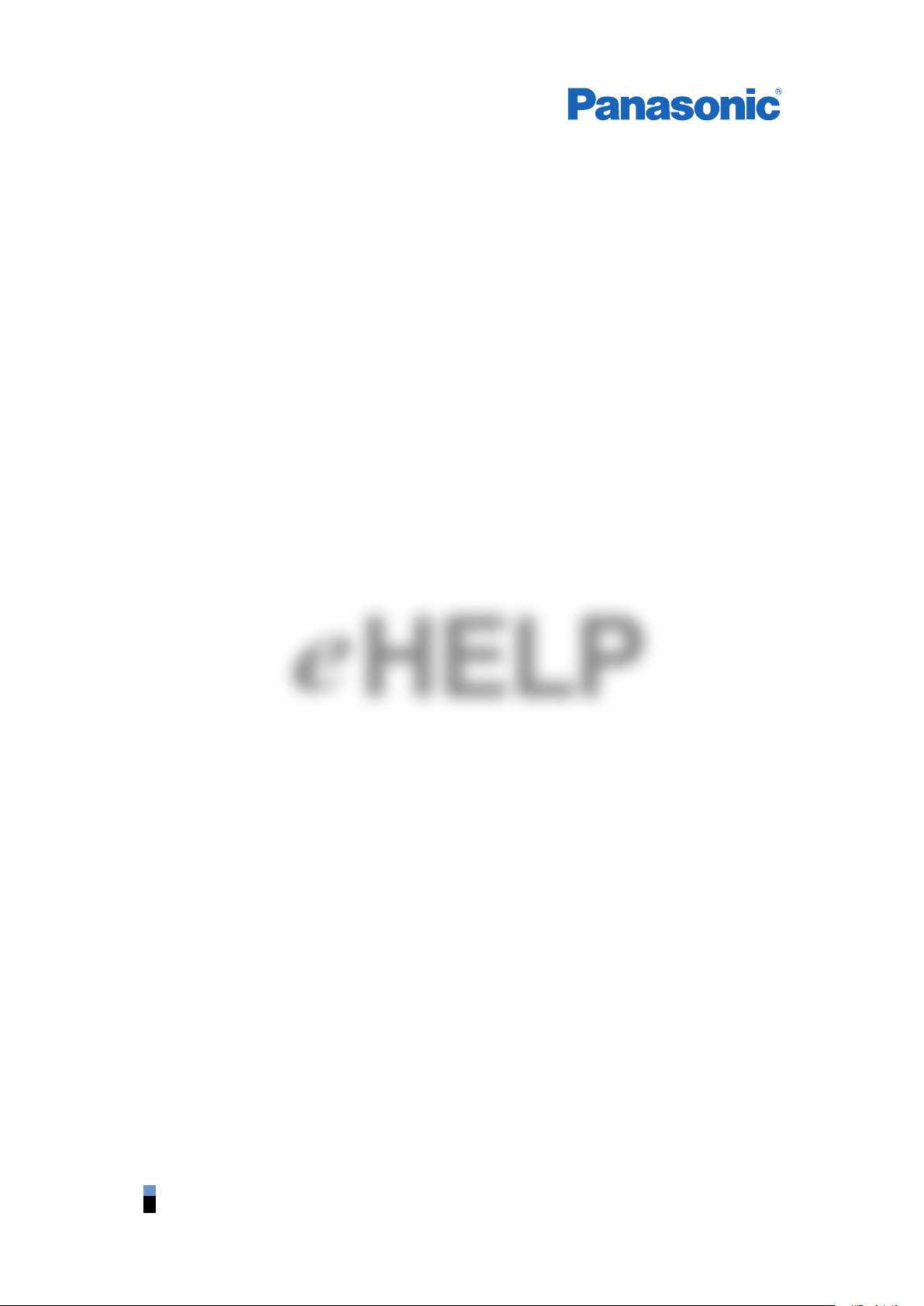
e
TX-L42DT60E TX-L42DTW60
TX-L47DT60E TX-L47DTW60
TX-L50DT60E TX-L50DTW60
TX-L55DT60E TX-L55DTW60
TX-L60DT60E TX-L60DTW60
HELP
Deutsch
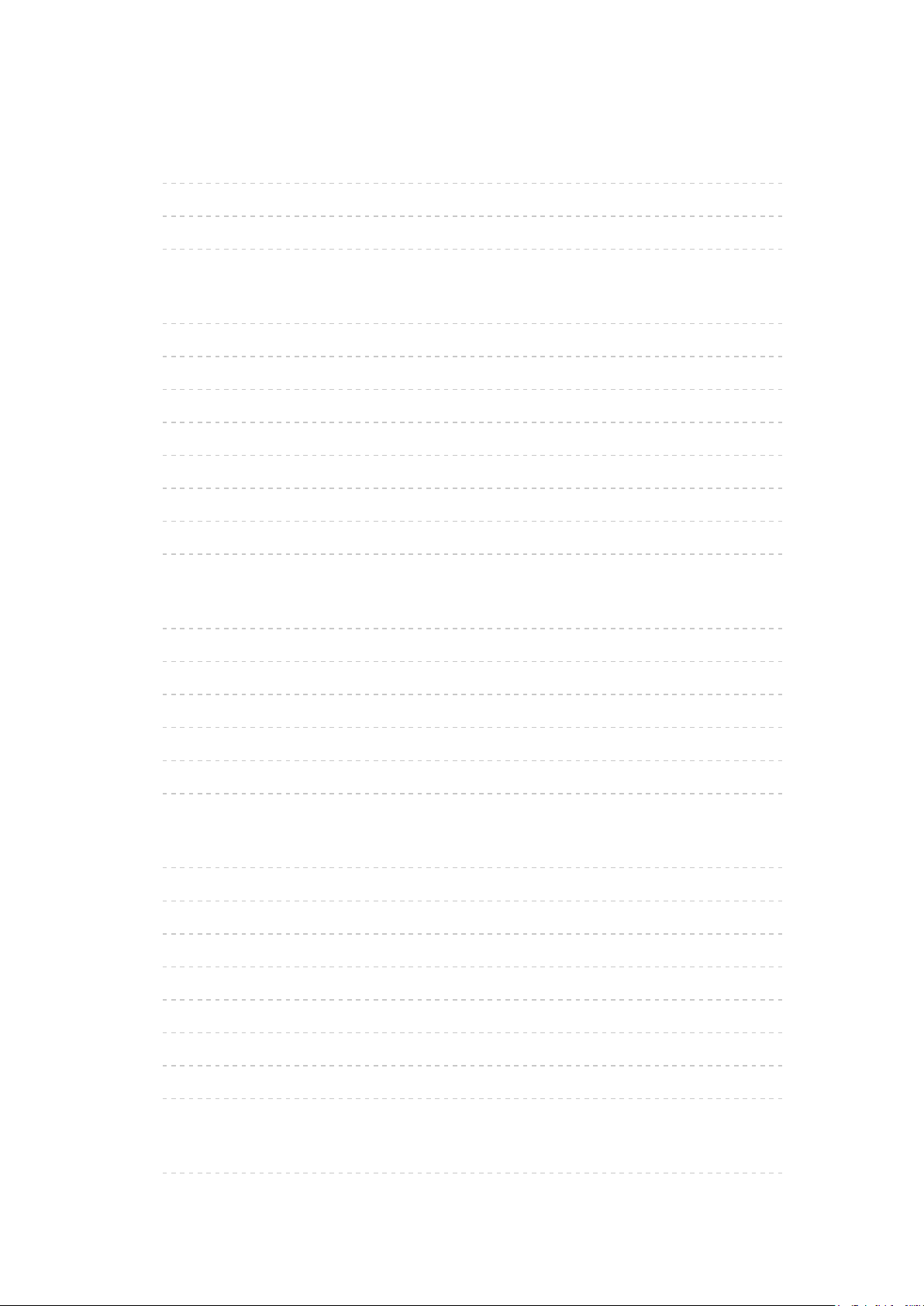
Fernsehen
mein Startbildschirm
•Information 11
•Verwendung 12
•Einstellungen 13
Grundlagen
•Satellitenverbindung 15
•Grundlegende Anschlüsse 17
•Programmwahl 19
•Informationsbanner 20
•Optionsmenü 22
•Untertitel 24
•Abschalt-Uhr 24
•Letzte Ansicht 24
Zusatzgeräte
•Anschluss externer Geräte 25
•Ansehen von Inhalten externer Geräte 28
•Bedienung über die Fernbedienung des Fernsehers 29
•HDMI-Funktionen 30
•Anschlussbelegung 32
•Gültige Eingangssignale 33
Für optimale Bildqualität
•Modus 34
•Umgebungssensor 35
•Bereitschafts-Umschaltautomatik 35
•Bildseitenverhältnis 36
•Bildseitenverhältnis-Steuersignal 37
•Erweiterte Einstellungen 39
•Sperreinstellungen 42
•Änderung kopieren 43
Für optimale Tonqualität
•Soundmodus 44
- 2 -
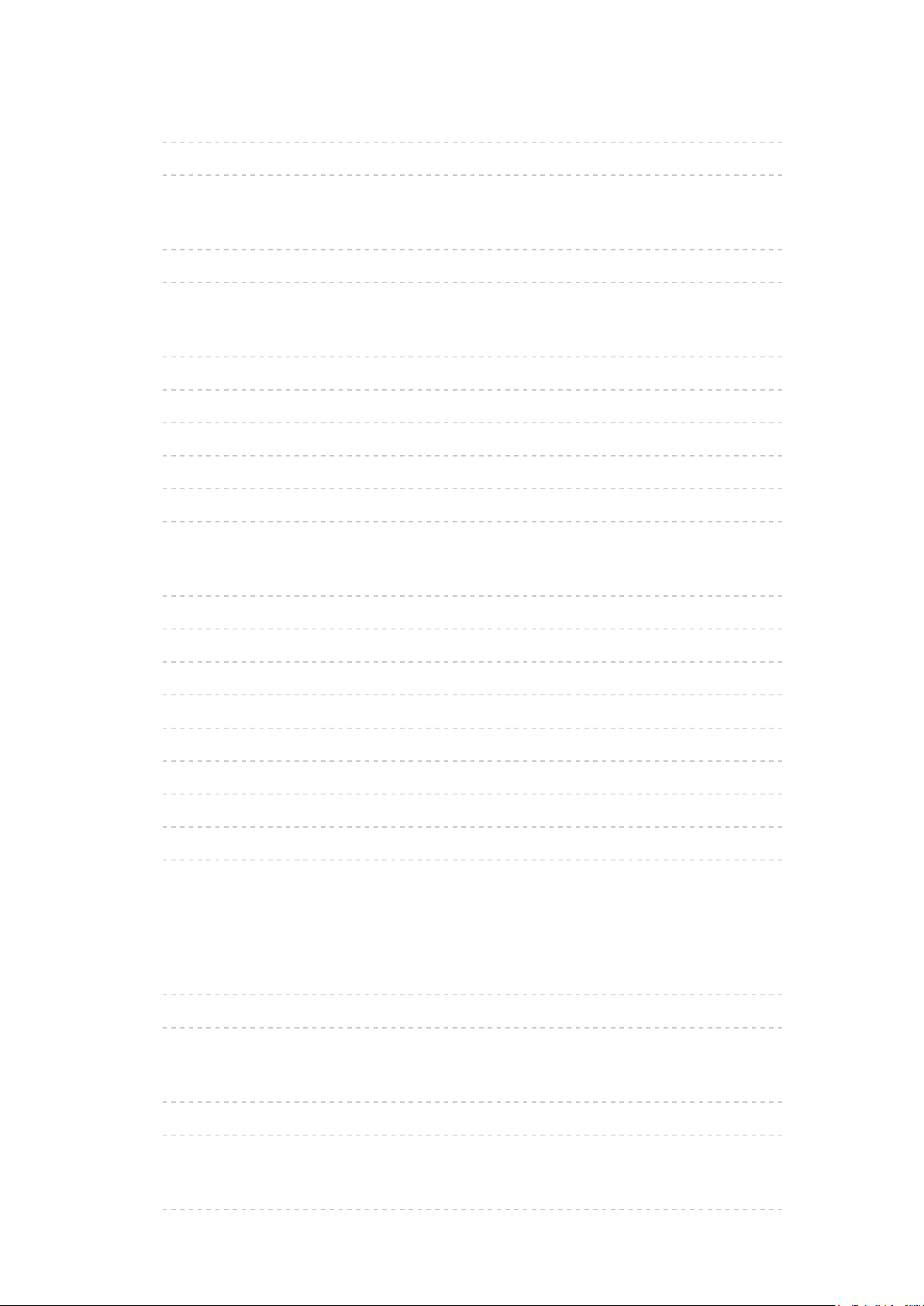
TV Guide
•So benutzen Sie TV Guide 45
•Timer-Programmierung 47
Videotext
•Bildwiedergabe Videotext 49
•Videotext Modus 50
3D
•Hinweis 52
•3D Brille - Wartung 52
•Betrachten von 3D-Inhalten 52
•3D-Modusauswahl 54
•3D-Einstellungen 55
•Quellbildformat 57
Abstimmen und Bearbeiten von
•Einstellungsmenü 58
•Favoriten bearbeiten 58
•Senderliste 60
•Auto Setup 61
•Manueller Suchlauf 64
•Senderliste aktualisieren 66
•Neue Sender melden 66
•Signaleigenschaften 66
•Auswählbare Satelliten 67
Aufzeichnen
Einrichten der USB-Festplatte
•Vorbereitungen 68
•Einstellungen für die USB-Festplatte 69
Aufzeichnen der aktuellen Sendung
•One Touch-Aufzeichnung 72
•Permanente Aufzeichnung 72
Timer-Programmierung
•Timer-Programmierung vornehmen 75
- 3 -
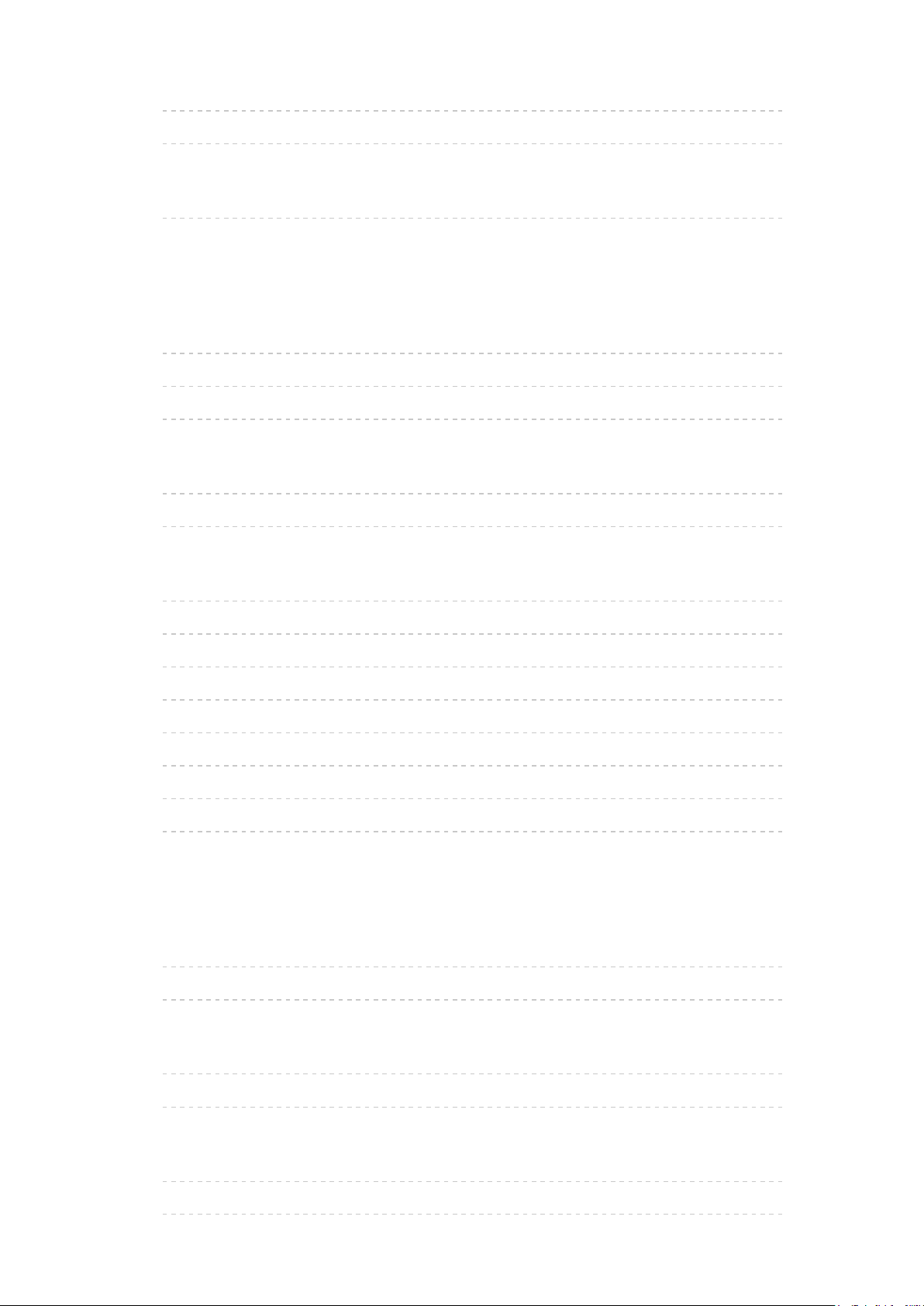
•Bearbeiten der Timer-Programmierung 77
•Hinweis 78
Technische Informationen
•USB-Festplatte 79
Internetzugang
Internet-Inhalte
•Information 80
•Internet-Inhalt auswählen 80
•Hinweis 81
Netzwerkverbindungen
•Internetverbindung 83
•Hinweis 84
Netzwerkeinstellungen
•Netzwerk Verbindung 85
•Manuell - Funkverbindung 86
•Manuell - Kabelverbindung 89
•Netzwerkstatus 90
•VIERA Remote Einstell. 90
•Verbindungseinstellungen 91
•Software-Update 91
•Neue Softwaremeldung 91
Home-Netzwerk
DLNA
•Information 92
•Verwendung von DLNA 95
Netzwerkverbindungen
•DLNA-Verbindung 97
•Hinweis 99
Netzwerkeinstellungen
•Netzwerk Verbindung 100
•Manuell - Funkverbindung 101
- 4 -
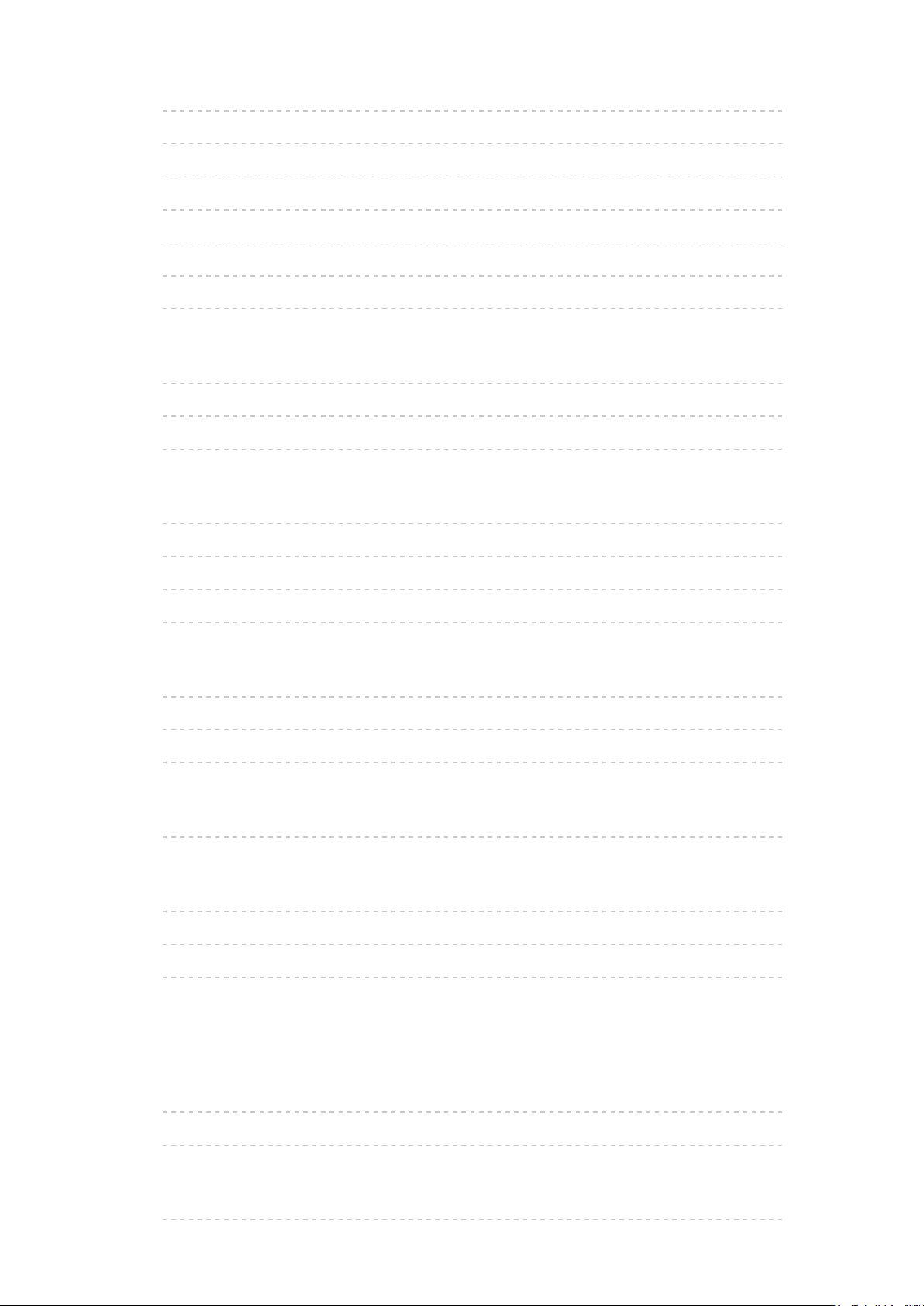
•Manuell - Kabelverbindung 104
•Manuell - Wireless Zugangspunkt 105
•Netzwerkstatus 106
•VIERA Remote Einstell. 107
•Verbindungseinstellungen 107
•Software-Update 109
•Neue Softwaremeldung 109
Fotos
•Datei auswählen 110
•Foto anzeigen 110
•Diashow verwenden 111
Videos
•Datei auswählen 113
•Videos anschauen 113
•Video-Setup 114
•Audioausgangs-Einstellungen 116
Musik
•Datei auswählen 117
•Musik abspielen 117
•Musik-Setup 118
DIGA-Recorder
•DIGA-Recorder steuern 119
Technische Informationen
•Fotoformat 120
•Videoformat 120
•Musikformat 123
Media Player
So benutzen Sie Media Player
•Information 125
•Gerät / Modus auswählen 127
Foto-Modus
•Datei auswählen 129
- 5 -
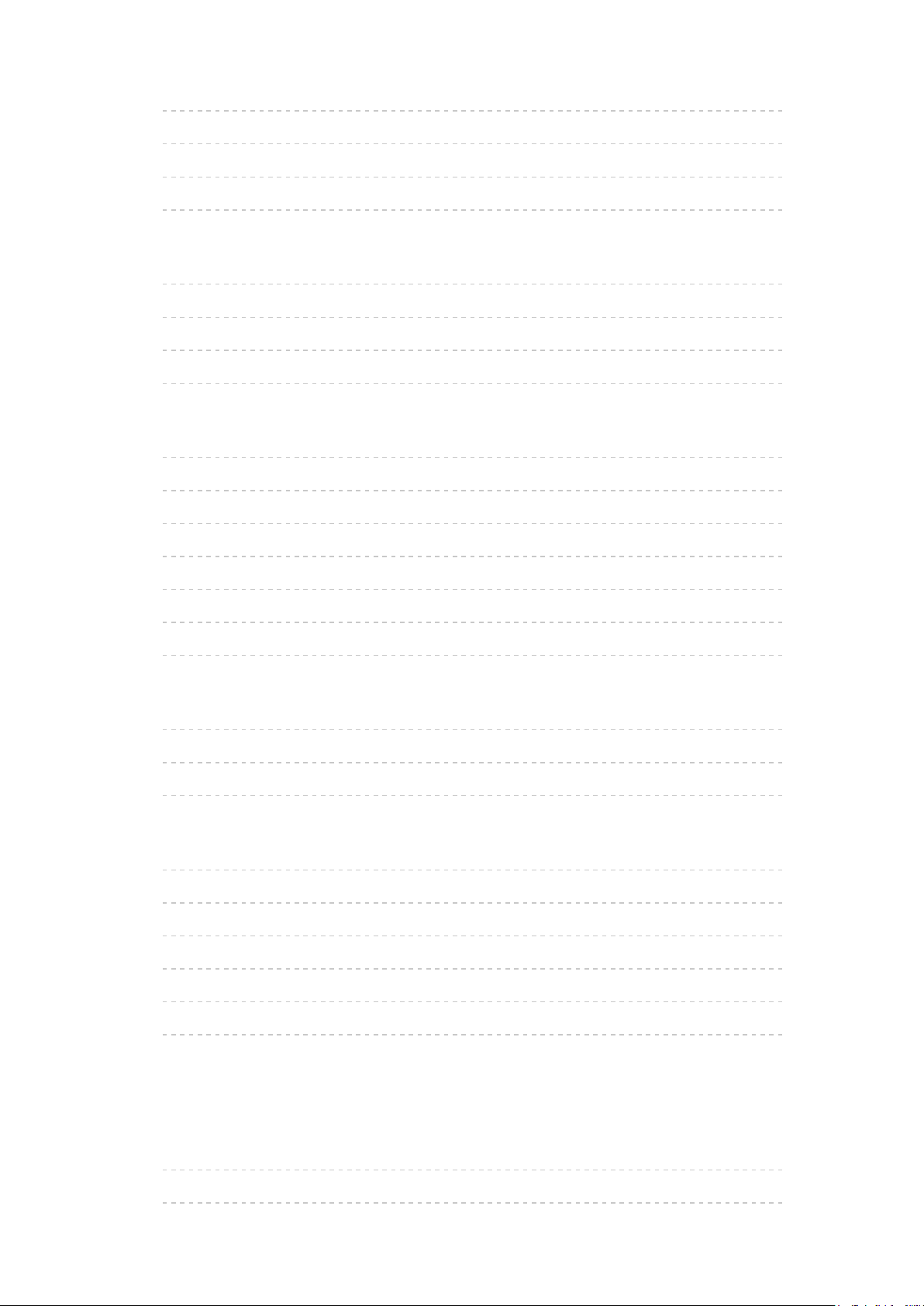
•Foto anzeigen 129
•Fotos sortieren 130
•3D Foto-Montage 130
•Diashow verwenden 131
Video-Modus
•Datei auswählen 136
•Videos anschauen 136
•Video-Setup 138
•Audioausgangs-Einstellungen 139
Modus für aufgezeichnete Fernsehprogramme
•Inhalt auswählen 140
•Betrachten von aufgezeichneten Fernsehprogrammen 141
•Inhalte gruppieren 142
•Inhalte löschen 142
•Gerät wechseln 143
•Kapitelliste 143
•Audioausgangs-Einstellungen 143
Musik-Modus
•Datei auswählen 145
•Musik abspielen 145
•Musik-Setup 146
Technische Informationen
•Vorsichtsmaßnahmen zur Handhabung des Gerätes 147
•SD-Karte 147
•USB-Datenträger 148
•Fotoformat 149
•Videoformat 149
•Musikformat 152
Funktionen
APPS-Liste
•Information 154
•Verwendung 154
- 6 -
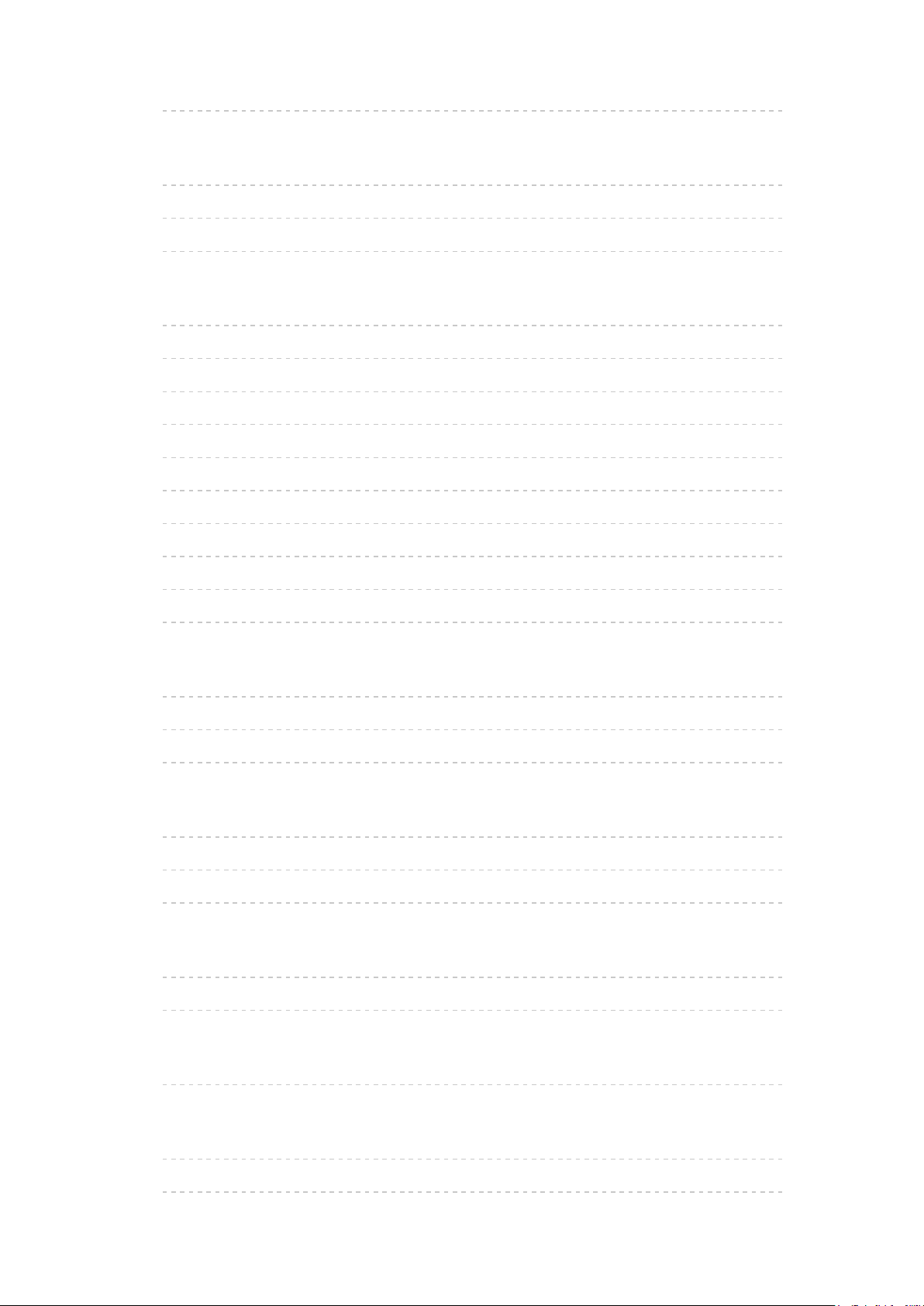
•Einstellungen 155
Multi Window
•Information 156
•Verwendung 156
•Hinweis 158
VIERA Link „HDAVI Control™“
•Übersicht über VIERA Link 159
•Vorbereitungen 163
•Automatischer Wiedergabestart 164
•Auto Ein 164
•Auto Aus 164
•Standby-Energiesparmodus 164
•Intelligent Auto Standby 165
•VIERA Link Einstellungen 165
•Lautsprecher Auswahl 166
•Hinweis 167
Kindersicherung
•So benutzen Sie die Kindersicherung 168
•PIN-Nummer 169
•Altersbegrenzung 169
Datenservice Anwendung
•So benutzen Sie Datenservice Anwendung 170
•Cookie 170
•Hinweis 171
Common Interface
•Vorsicht 172
•So benutzen Sie Common Interface 172
Werkseinstellungen
•Werkseinstellungen 174
Aktualisieren der Software des Fernsehers
•Information 175
•Automatisches Update 175
- 7 -
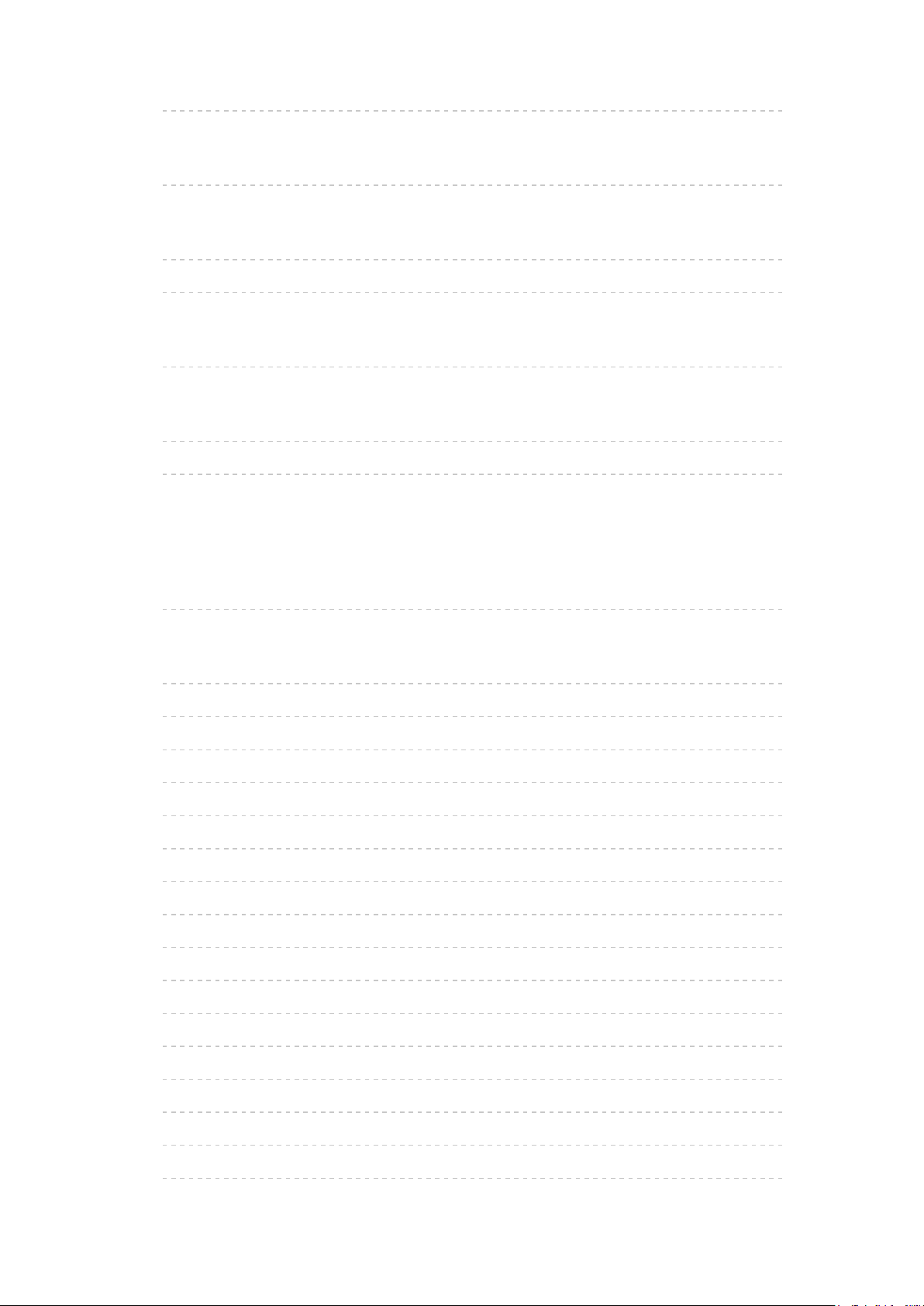
•Manuelles Update 176
Textzeichen eingeben
•Verwenden der Zifferntasten 177
Sprachsteuerung
•Vorbereitungen 178
•Verwendung 179
Bluetooth-Geräte
•Bluetooth-Setup 180
Tastatur / Gamepad
•Tastatur 181
•Gamepad 182
Einstellungen
Einstellungsmenü
•Verwendung 183
Bild
•Modus 185
•Grundlegende Einstellungen 186
•Umgebungssensor 186
•Einstellungen zum Reduzieren von Bildrauschen 186
•Remaster-Prozess Auflösg. 187
•Bildtext-Glättungswerkzg. 187
•Leuchtkraft-Verstärker 187
•Intelligent Frame Creation 187
•24p Smooth Film 187
•Erweiterte Einstellungen 187
•Options-Einstellungen 188
•Bildschirmeinstellungen 189
•3D-Einstellungen 190
•Sperreinstellungen 192
•Änderung kopieren 192
•Grundeinstellungen 192
- 8 -
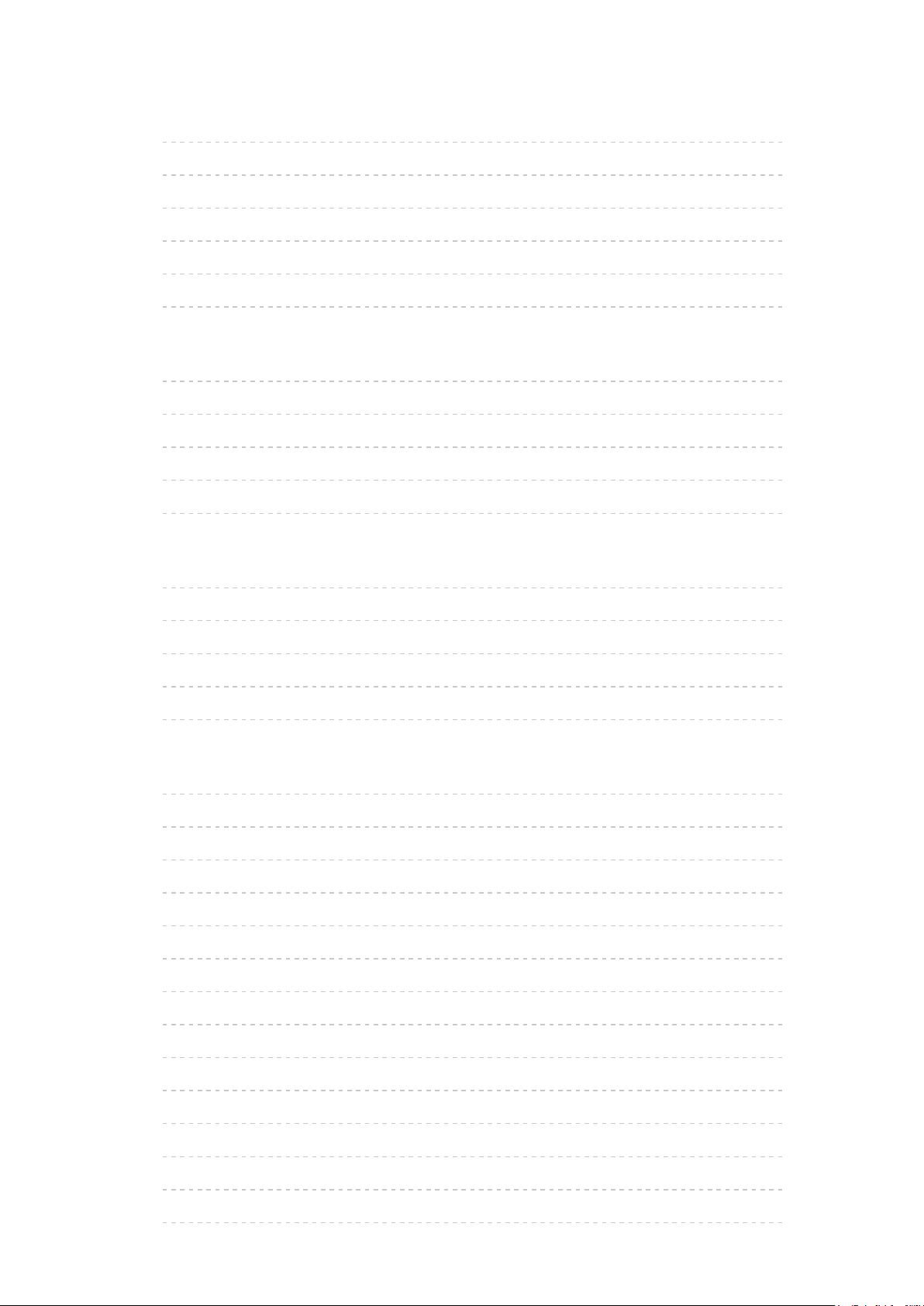
Ton
•Modus 193
•Grundlegende Einstellungen 193
•Lautstärkeeinstellungen 195
•Sprachhilfe-Einstellungen 195
•Erweiterte Einstellungen 196
•Grundeinstellungen 198
Netzwerk
•Netzwerk Verbindung 199
•Netzwerkstatus 199
•VIERA Remote Einstell. 199
•Verbindungseinstellungen 199
•Andere Einstellungen 199
Timer
•Abschalt-Uhr 200
•Timer-Programmierung 200
•Zeitzone 200
•Auto-Standby 200
•Auto-Ausschaltfunktion 200
Setup
•Eco-Navigation 201
•Sprachsteuerungs-Einstell. 201
•USB Geräteeinstellungen 201
•Setup Aufzeichnung 201
•VIERA Touchpad-Controller 201
•Bluetooth-Setup 201
•Kindersicherung 202
•Tuning-Menü 202
•Sprache 204
•Anzeige-Einstellungen 204
•Common Interface 206
•VIERA Link Einstellungen 207
•Profi-Modus (isfccc) 208
•Datenservice Anwendung 208
- 9 -

•System-Menü 208
•Andere Einstellungen 209
Support
Häufig gestellte Fragen
•Bild 210
•Digitales Fernsehen 211
•Analogfernseher 213
•Ton 213
•3D 214
•HDMI 215
•Netzwerk 215
•Sonstiges 217
Pflege und Instandhaltung
•Pflege und Reinigung 219
Information
•Das Hilfe Menü verwenden 220
Sonderzubehör
•3D Brille 221
•Kommunikationskamera 221
•Wandhalterung 221
Lizenzinformationen
•Lizenzinformationen 223
OK Buchstaben in einem Kasten beziehen sich auf Tasten auf der
Fernbedienung.
Menu Buchstaben in Cyan beziehen sich auf Elemente der
Bildschirmanzeigen.
Referenzen in dieser eHELP
●
Die Bilder in dieser eHELP dienen lediglich als Illustrationen.
- 10 -
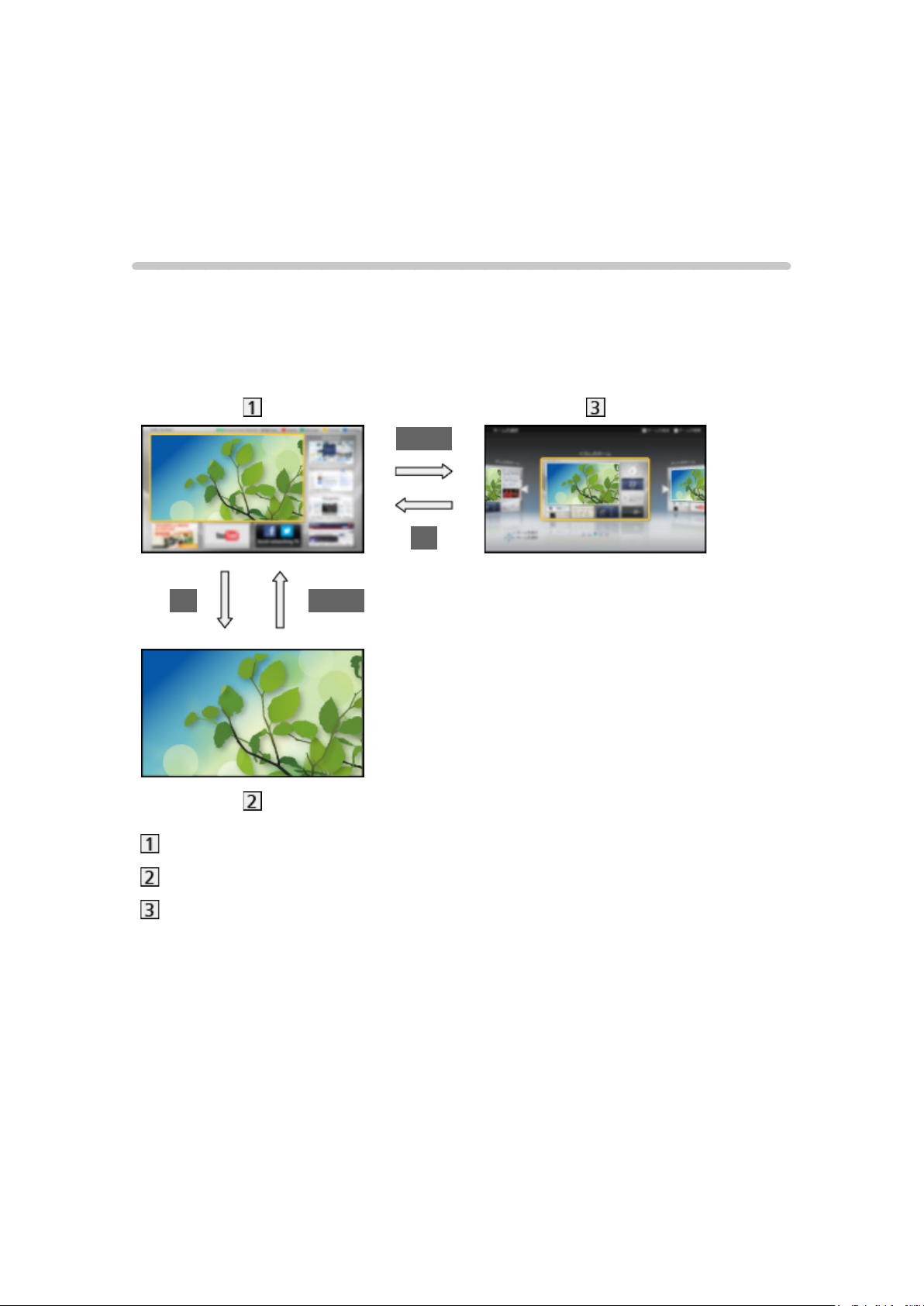
Fernsehen
mein Startbildschirm
Information
„mein Startbildschirm“ ist ein Gateway zum Fernseher, Anwendungen usw.
Er gewährt einfachen Zugriff auf besondere Funktionen wie Mediaplayer,
Videos, Spiele, Kommunikationsmittel usw., wie im unteren Beispiel gezeigt.
HOME
OK
OK HOME
Startbildschirm
Gewählte Anzeige (Fernsehen, Anwendung usw.)
Startbildschirm Auswahl
– Ihr bevorzugter Startbildschirm kann ausgewählt oder hinzugefügt
werden.
- 11 -
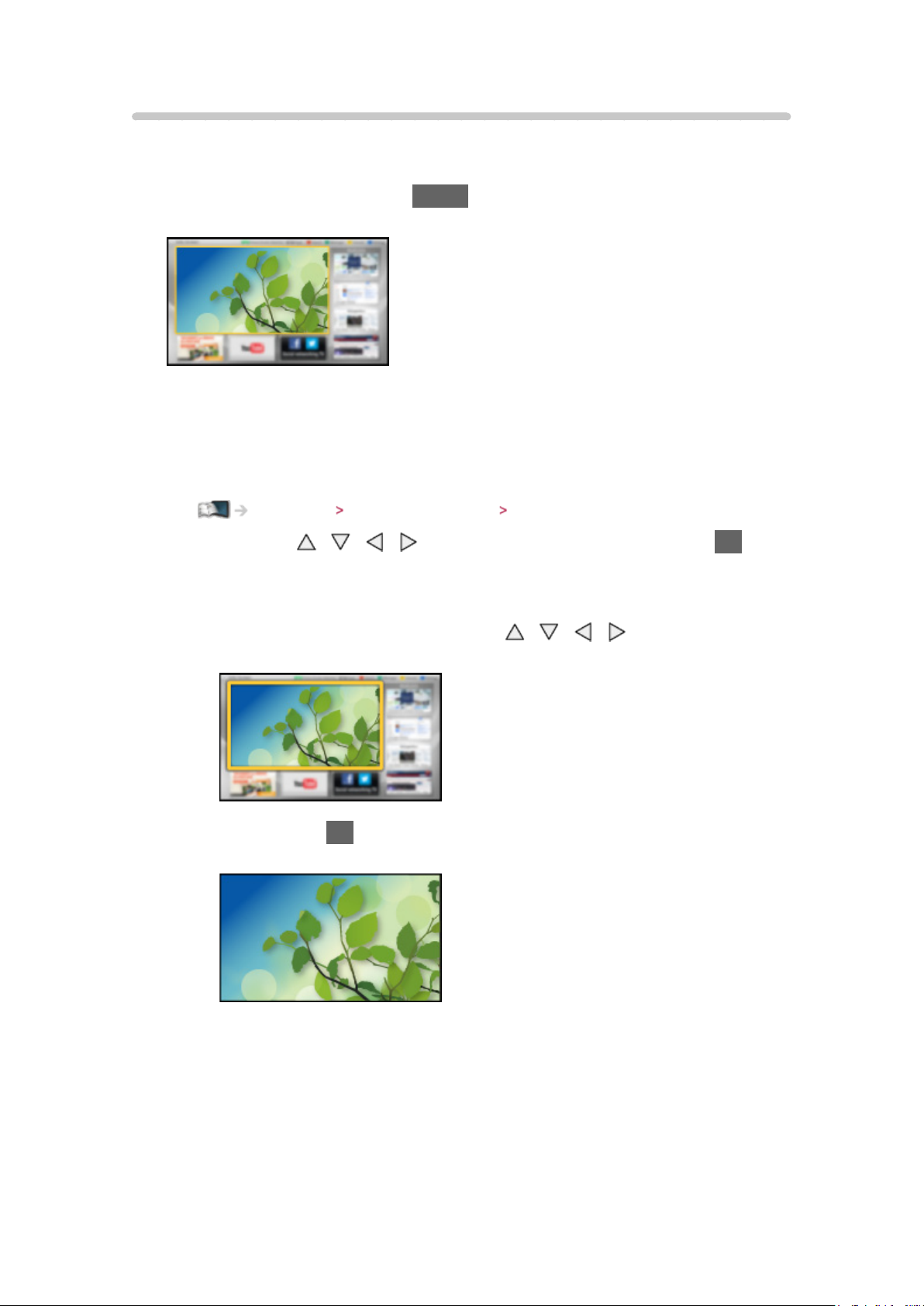
Verwendung
Startbildschirm bietet Zugriff auf besondere Funktionen wie Mediaplayer,
Fernsehen, Internetinhalte, Datendienste, Kommunikationsmittel usw.
1. Rufen Sie Startbildschirm mit HOME auf.
(Beispiel)
●
Auch bei Einschalten des Fernsehers wird der zuletzt angezeigte
Startbildschirm aufgerufen.
●
Erneut drücken, um Ihr bevorzugtes Startbildschirm Layout
auszuwählen oder hinzuzufügen.
Fernsehen mein Startbildschirm Einstellungen
2. Wählen Sie mit / / / eine Funktion aus und drücken Sie OK, um
darauf zuzugreifen.
●
Für Anzeige des Fernsehbilds im Vollbildmodus
1) Wählen Sie den TV-Viewer mittels
/ / / .
(Beispiel)
2) Drücken Sie OK, um anzuschauen.
(Beispiel)
●
Siehe auch das Tutorial in der Funktionsanleitung.
- 12 -
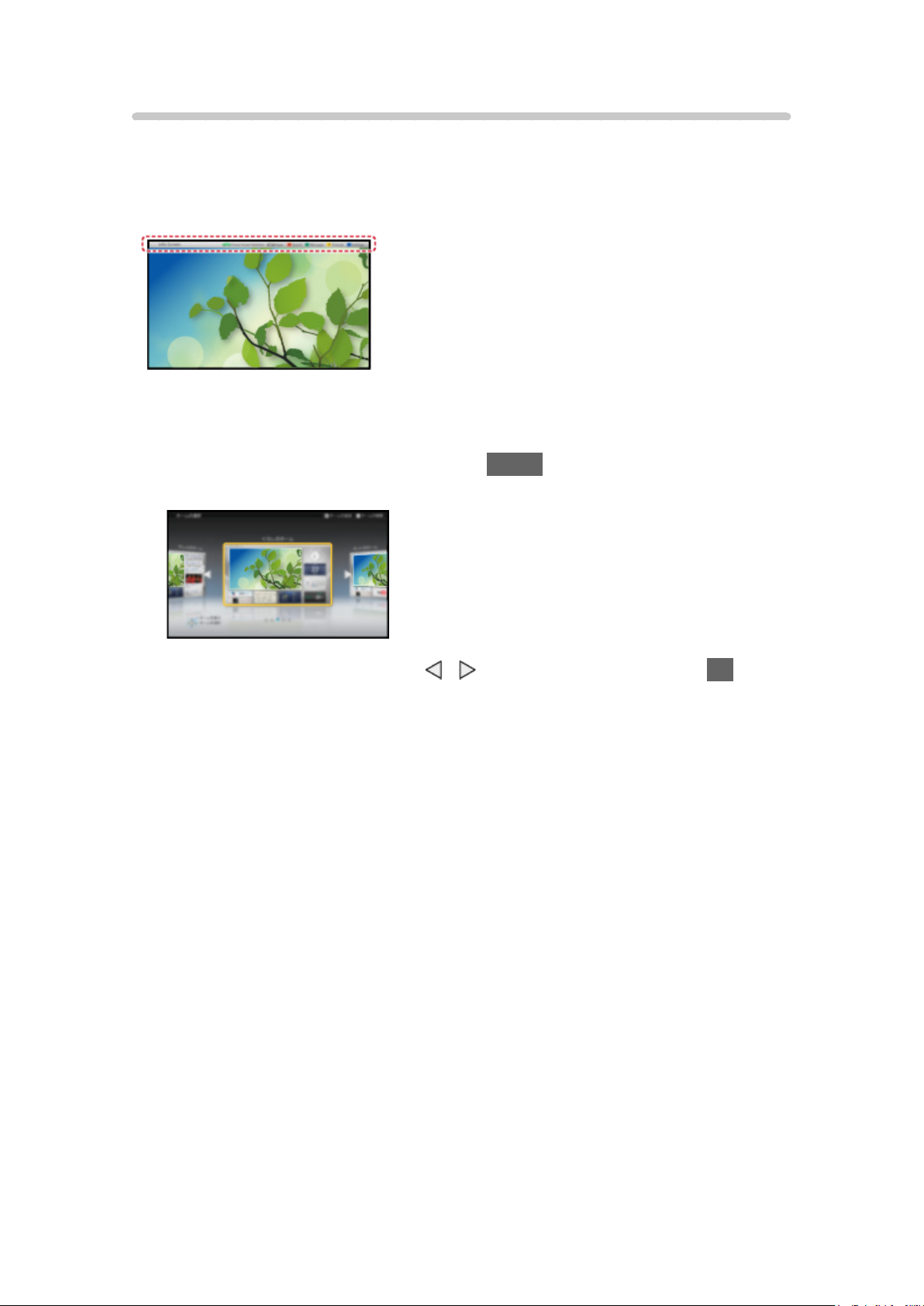
Einstellungen
Wählen Sie das Setup-Menü in der Funktionsanleitung am oberen Rand des
Bildschirms, oder verwenden Sie eine farbige Taste, um das Setup-Menü
anzuzeigen.
(Beispiel)
■ Startbildschirm Auswahl
1. Rufen Sie Startbildschirm Auswahl mit HOME auf.
(Beispiel)
2. Wählen Sie den Bildschirm mit / aus und bestätigen Sie mit OK.
TV-Vollbild:
Zeigt TV im Vollbildmodus an.
TV-Startbildschirm:
Damit Ihr TV-Erleben noch reicher und bequemer ist.
Lifestyle-Bildschirm:
Zeigt das Fernsehen mit nützlichen Informationen und Service für den
Alltag.
Info-Bildschirm:
Nutzen Sie Internetinhalte, während Sie fernsehen.
Neuen Startbildschirm hinzufügen:
Zur Personalisierung können Sie einen neuen Bildschirm hinzufügen.
- 13 -
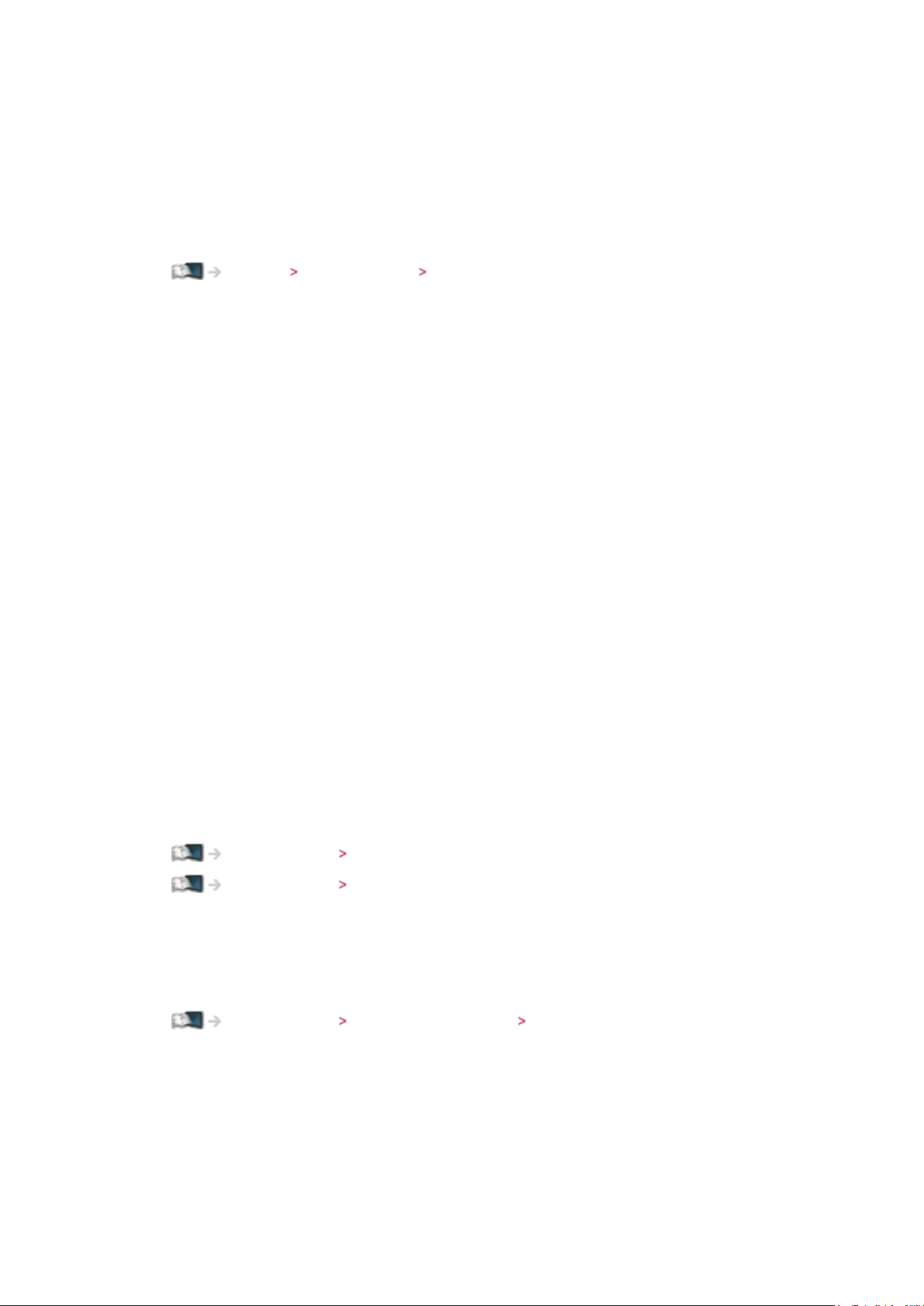
■ Gesichtserkennung
Durch die Verwendung der eingebauten Kommunikationskamera können Sie
den registrierten Startbildschirm mit Gesichtserkennung wählen. Siehe das
Tutorial in der Funktionsanleitung.
●
Die Kommunikationskamera ist nicht im Lieferumfang enthalten. Bei
Bedarf bitte separat erwerben.
Support Sonderzubehör Kommunikationskamera
■ Einstellungen
Sie können Startbildschirm anpassen. (Sie können z. B. das Hintergrundbild
ändern, dem Startbildschirm einen beliebigen Namen geben, Anwendungen
bearbeiten, den Startbildschirm festlegen, der nach Einschalten des
Fernsehers angezeigt wird, usw.)
1. Wählen Sie Einstellungen in der Funktionsanleitung.
2. Befolgen Sie die Anweisungen auf dem Bildschirm.
■ Suchen
Sie können nach Inhalten von verschiedenen Funktionen suchen.
1. Wählen Sie Suchen in der Funktionsanleitung.
2. Befolgen Sie die Anweisungen auf dem Bildschirm.
= Hinweis =
●
Um diese Funktion zu benutzen, benötigen Sie eine BreitbandNetzwerkumgebung. Vergewissern Sie sich, dass die
Netzwerkverbindungen hergestellt und die Netzwerkeinstellungen
vorgenommen wurden.
Internetzugang Netzwerkverbindungen
Internetzugang Netzwerkeinstellungen
●
Achten Sie darauf, die Software zu aktualisieren, wenn auf dem
Fernsehbildschirm eine Aktualisierungsmeldung erscheint. Wenn die
Software nicht aktualisiert wird, können Sie mein Startbildschirm nicht
mehr benutzen. Sie können die Software später manuell aktualisieren.
Internetzugang Netzwerkeinstellungen Software-Update
- 14 -
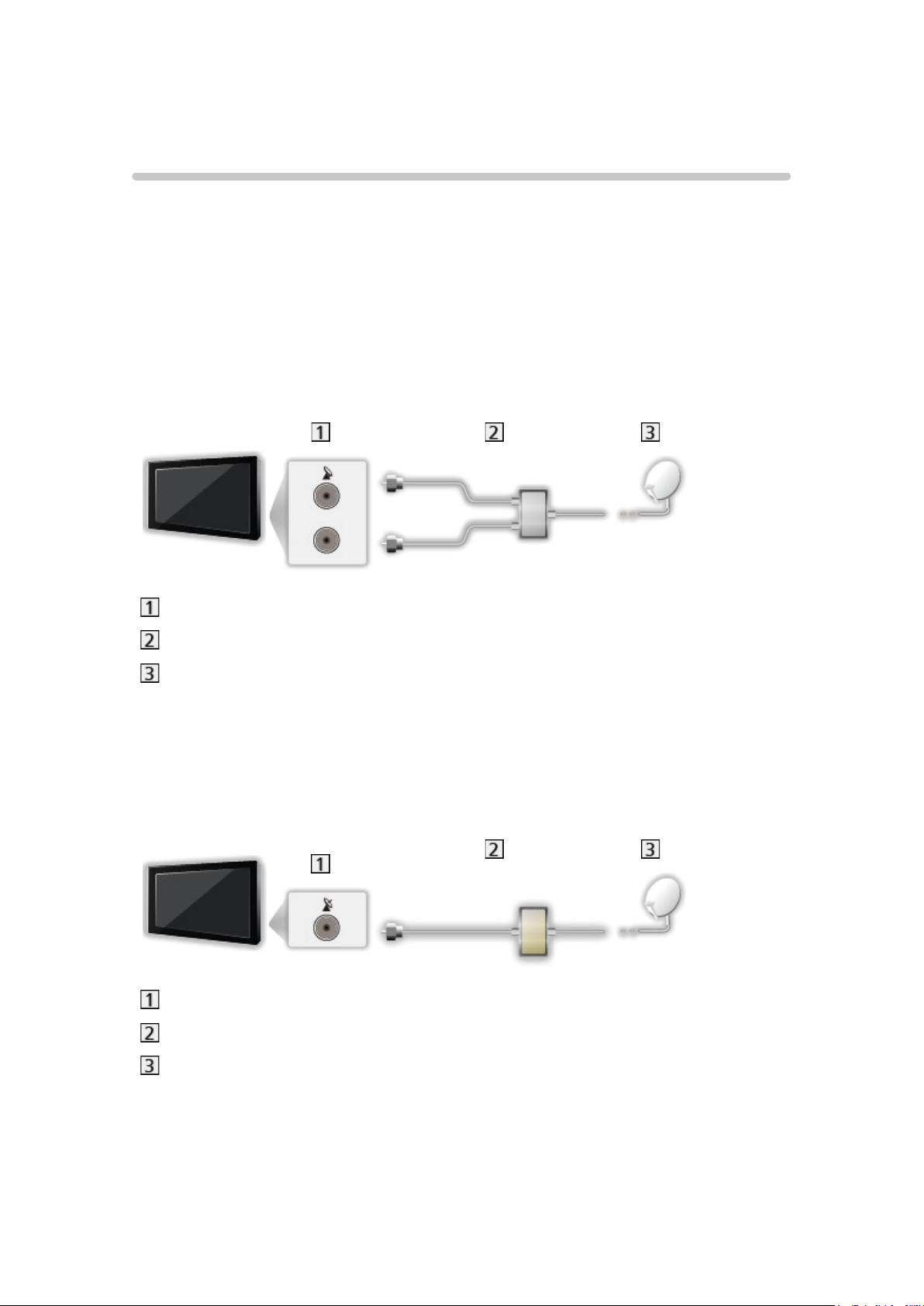
Grundlagen
Satellitenverbindung
Bitte achten Sie unbedingt darauf, den Netzstecker aus der Netzsteckdose zu
ziehen, bevor Sie irgendwelche Kabel anschließen oder trennen.
●
Bei DVB-S
■ Dual-Tuner (DiSEqC)
Verbinden Sie unter Verwendung von Multi-Switcher beide Eingangsbuchsen
IN 1 / IN 2 für Satellitensignal mit der Satellitenschüssel, dann können Sie 2
DVB-S-Sendungen gleichzeitig ansehen oder aufzeichnen usw.
Eingangsbuchsen IN 1 / IN 2 für Satellitensignal
Kabel zu Satellitenschüssel mit Multi-Switcher
Satellitenschüssel
■ Dual-Tuner (Einzelkabel-System)
Verbinden Sie unter Verwendung des Einzelkabel-Routers die
Eingangsbuchse IN 1 für Satellitensignal mit der Satellitenschüssel, dann
können Sie 2 DVB-S-Sendungen gleichzeitig ansehen oder aufzeichnen usw.
Eingangsbuchse IN 1 für Satellitensignal
Satellitenkabel mit Einzelkabel-Router
Satellitenschüssel
- 15 -
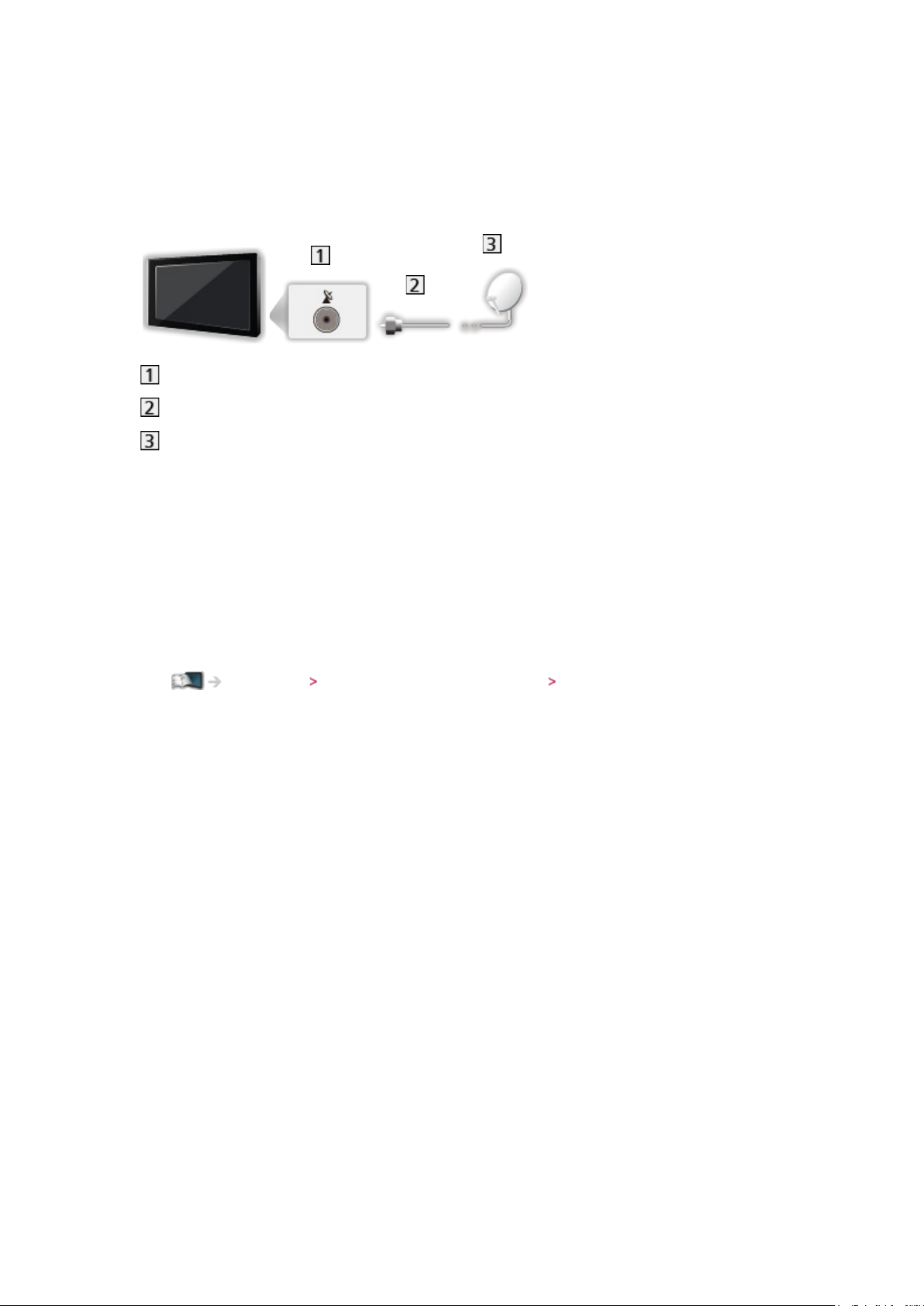
■ Single-Tuner
Verbinden Sie die Eingangsbuchse IN 1 für Satellitensignal mit der
Satellitenschüssel.
●
Es ist nicht möglich, 2 DVB-S-Sendungen gleichzeitig zu sehen oder
aufzuzeichnen usw.
Eingangsbuchse IN 1 für Satellitensignal
Satellitenkabel
Satellitenschüssel
= Hinweis =
●
Bitte konsultieren Sie Ihren Panasonic-Fachhändler, um sicherzustellen,
dass Ihre Satellitenschüssel richtig installiert wird. Konsultieren Sie
außerdem die Anbieter der empfangenen Satellitenprogramme für weitere
Einzelheiten.
●
Auswählbare Satelliten und Satellitenschüssel-Ausrichtungen zum
Abstimmen von DVB-S-Sendern
Fernsehen Abstimmen und Bearbeiten von Auswählbare Satelliten
●
Die in den nachstehenden Abbildungen gezeigten Zusatzgeräte und
Anschlusskabel gehören nicht zum Lieferumfang dieses Fernsehers.
●
Halten Sie den Fernseher von Elektrogeräten (Videogeräten usw.) oder
Geräten mit Infrarotsensoren fern. Andernfalls kann es zu Verzerrungen
von Bild oder Ton kommen oder der Betrieb des anderen Gerätes kann
gestört werden.
●
Prüfen Sie beim Anschließen, ob der Typ der Buchsen und Kabelstecker
korrekt ist.
- 16 -
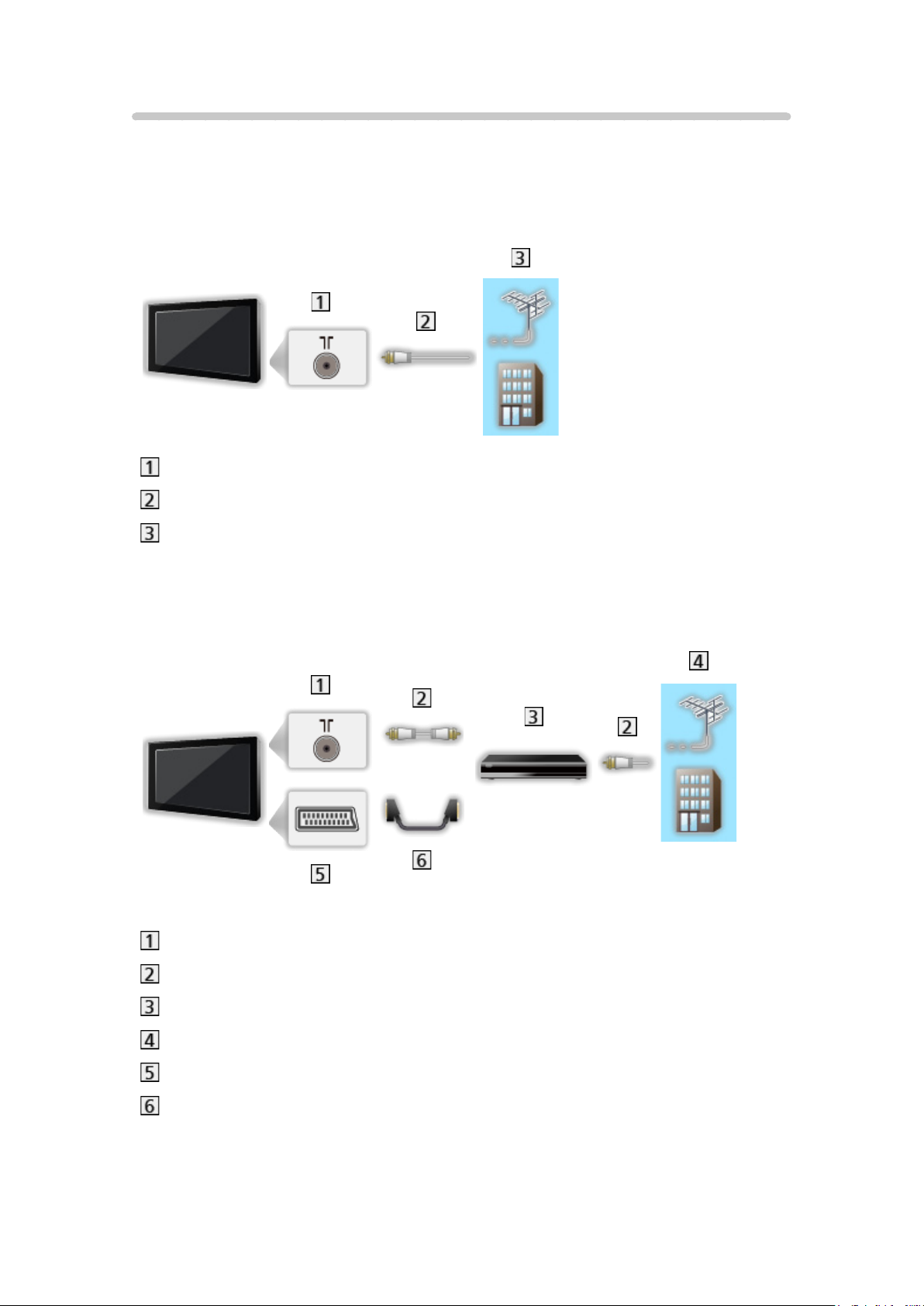
Grundlegende Anschlüsse
Bitte achten Sie unbedingt darauf, den Netzstecker aus der Netzsteckdose zu
ziehen, bevor Sie irgendwelche Kabel anschließen oder trennen.
■ Antenne
Buchse für terrestrische Antenne/Kabel-Anschluss
HF-Kabel
Terrestrische Antenne oder Kabel
●
Für DVB-C, DVB-T, Analog
■ DVD-Recorder / Videorecorder
Buchse für terrestrische Antenne/Kabel-Anschluss
HF-Kabel
DVD-Recorder / Videorecorder
Terrestrische Antenne oder Kabel
AV1 (SCART)-Adapter
SCART-Kabel
– Für den Anschluss an den Fernseher ist ein AV1 (SCART)-Adapter
(mitgeliefert) erforderlich.
- 17 -
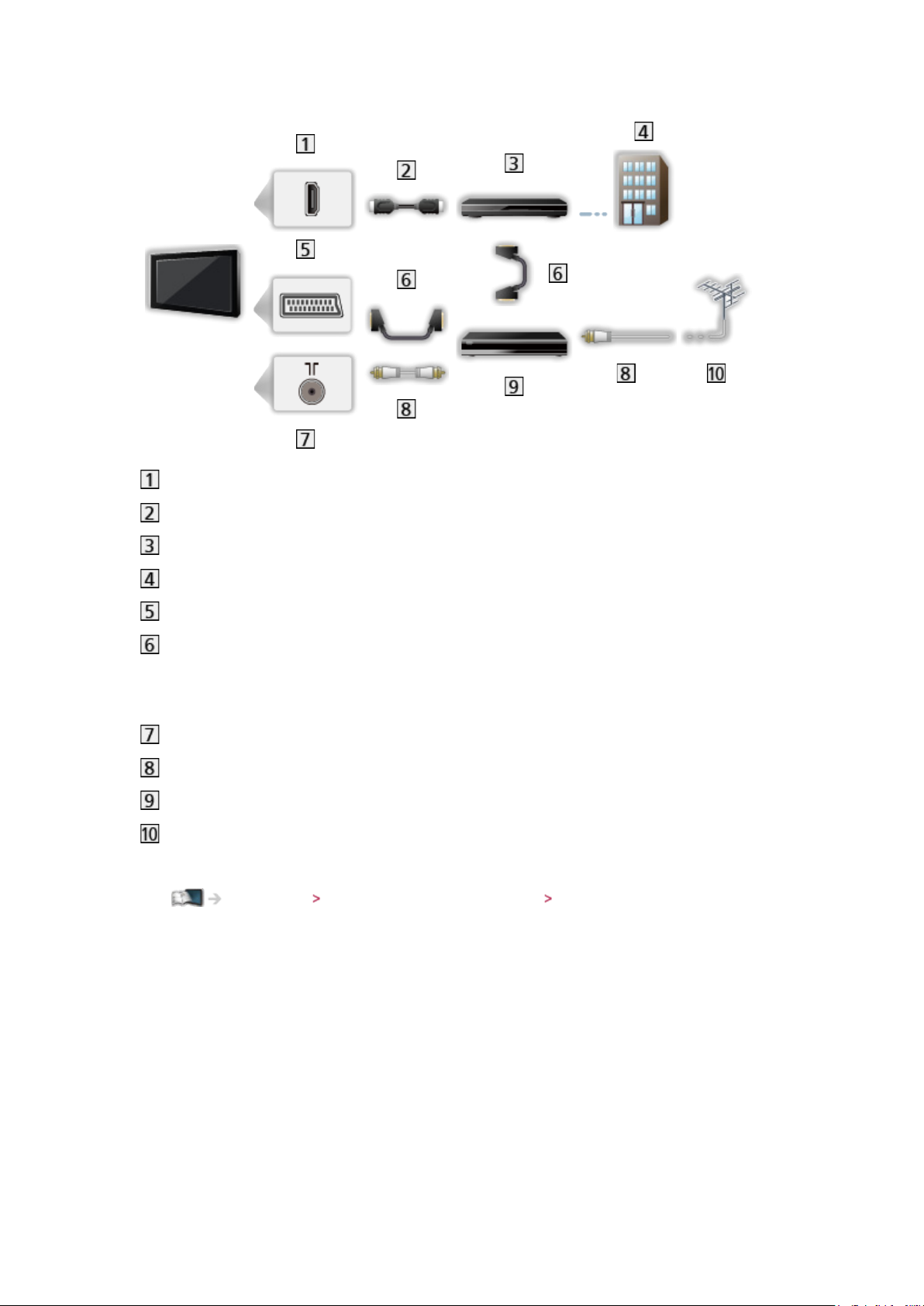
■ DVD-Recorder / Videorecorder und Settopbox
HDMI-Buchse
HDMI-Kabel
Settopbox
Kabel
AV1 (SCART)-Adapter
SCART-Kabel
– Für den Anschluss an den Fernseher ist ein AV1 (SCART)-Adapter
(mitgeliefert) erforderlich.
Buchse für terrestrische Antenne/Kabel-Anschluss
HF-Kabel
DVD-Recorder / Videorecorder
Terrestrische Antenne
●
Für VIERA Link-Anschlüsse
Funktionen VIERA Link „HDAVI Control™“ Übersicht über VIERA Link
= Hinweis =
●
Die in den nachstehenden Abbildungen gezeigten Zusatzgeräte und
Anschlusskabel gehören nicht zum Lieferumfang dieses Fernsehers.
●
Bitte lesen Sie auch die Anleitung des anzuschließenden Gerätes.
●
Halten Sie den Fernseher von Elektrogeräten (Videogeräten usw.) oder
Geräten mit Infrarotsensoren fern. Andernfalls kann es zu Verzerrungen
von Bild oder Ton kommen oder der Betrieb des anderen Gerätes kann
gestört werden.
●
Wenn Sie ein SCART- oder HDMI-Kabel verwenden, sollte dieses
vollständig verdrahtet sein.
- 18 -
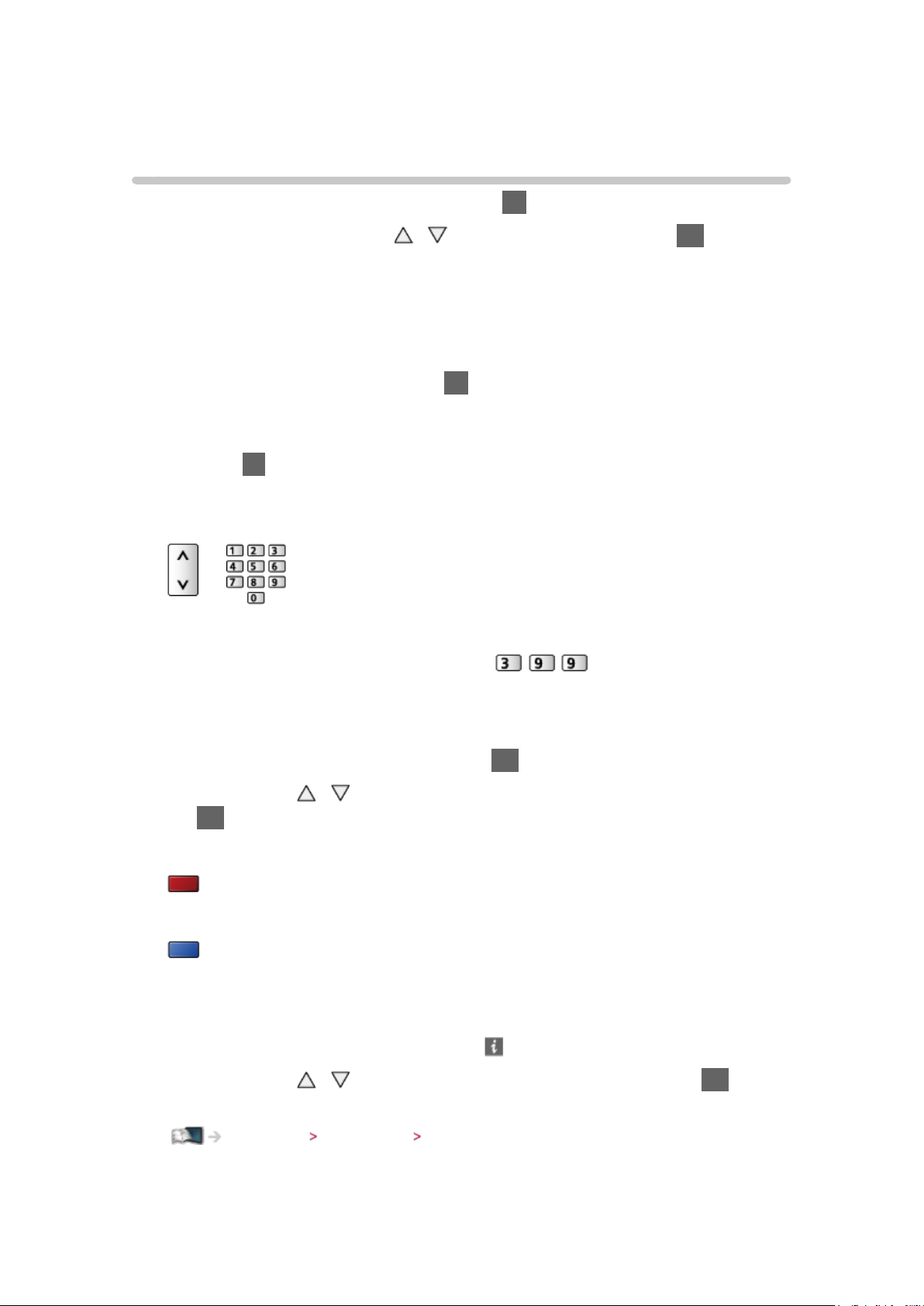
●
Prüfen Sie beim Anschließen, ob der Typ der Buchsen und Kabelstecker
korrekt ist.
Programmwahl
1. Rufen Sie die TV Auswahl-Anzeige über TV auf.
2. Wählen Sie den Modus mit
/ aus und bestätigen Sie mit OK.
DVB-S / DVB-C / DVB-T / Analogue
●
Die jeweils verfügbaren Modi sind von den gespeicherten Sendern
abhängig.
●
Sie können den Modus auch auswählen, indem Sie auf der
Fernbedienung wiederholt auf TV drücken oder auf dem Bedienfeld
Ihres Fernsehers auf INPUT/OK/HOLD for MENU drücken.
●
Wenn das Menü TV Auswahl nicht angezeigt wird, drücken Sie die
Taste TV, um den Modus umzuschalten.
3. Wählen Sie einen Kanal mit den Kanal-auf/ab-Tasten oder mit den
Zifferntasten.
●
Für 2- oder mehrstellige Programmnummern verwenden Sie die
Zifferntasten (z. B. 399: drücken Sie ).
■ Aufrufen eines Programms aus der Programmtabelle
1. Rufen Sie die Programmtabelle auf mit OK.
2. Wählen Sie mit
/ ein Programm aus der Liste aus und bestätigen Sie
mit OK.
●
Sortieren der Sendernamen in alphabetischer Reihenfolge
(Rot)
●
Umschalten der Kategorie
(Blau)
■ Aufrufen eines Programms über das Informationsbanner
1. Rufen Sie das Informationsbanner mit auf, falls es nicht angezeigt wird.
2. Wählen Sie mit
während das Banner angezeigt wird.
Fernsehen Grundlagen Informationsbanner
/ ein Programm aus und bestätigen Sie mit OK,
- 19 -
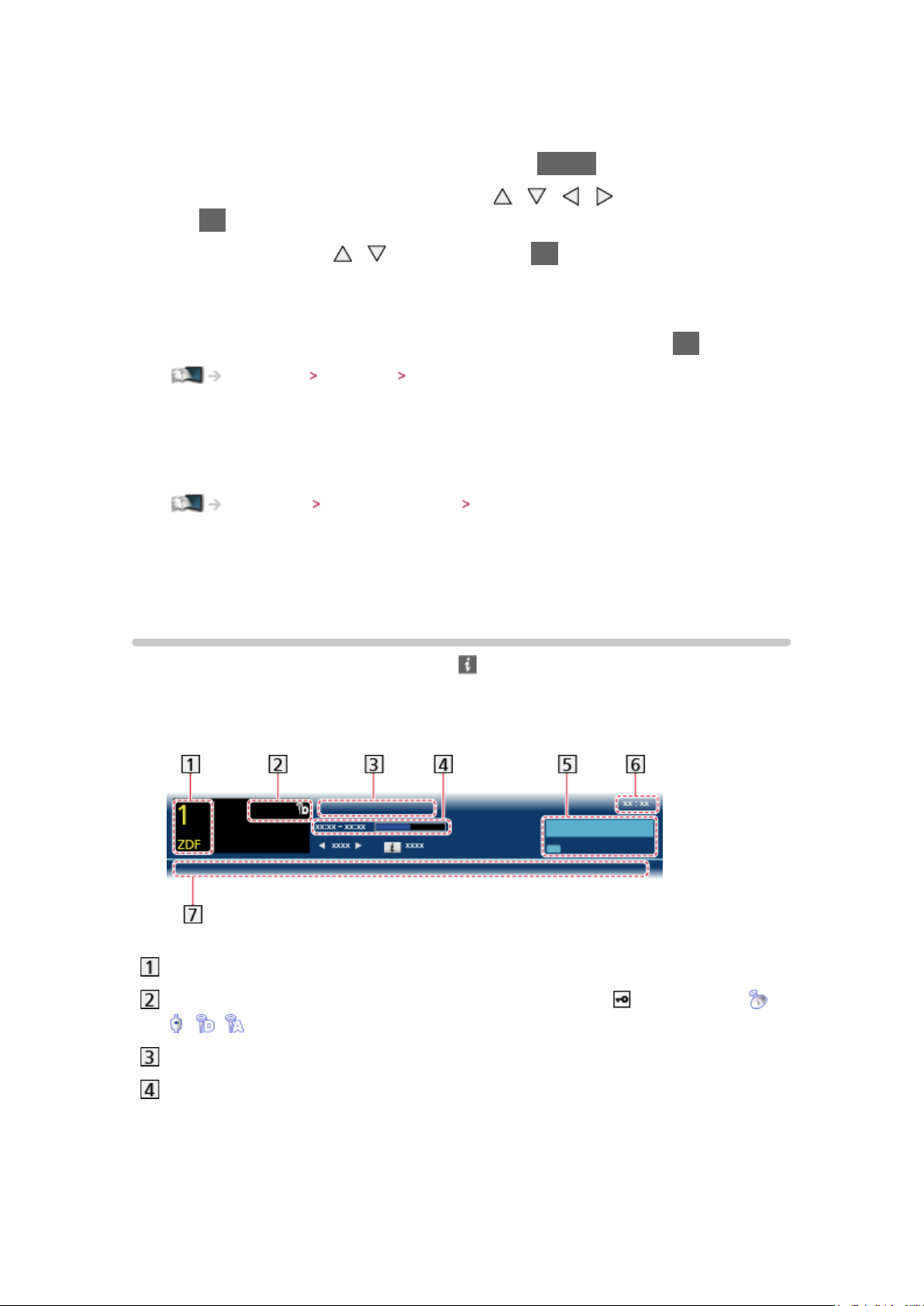
■ Auswahl eines Programms mit Hilfe des
Programmassistenten
1. Rufen Sie den Programmassistenten auf mit GUIDE.
2. Wählen Sie das aktuelle Programm mit
Sie OK, um darauf zuzugreifen.
3. Wählen Sie Bild mit
(DVB).
– Oben links auf dem Bildschirm wird die aktuelle Sendung angezeigt.
4. Um den Programmassistenten zu verlassen, drücken Sie auf OK.
Fernsehen TV Guide So benutzen Sie TV Guide
/ und drücken Sie OK, um darauf zuzugreifen
/ / / aus und drücken
■ Nutzung von Pay-TV
●
Für Informationen zu verschlüsselten Kanälen
Funktionen Common Interface So benutzen Sie Common Interface
●
Um weitere Informationen über die Dienste und die Konditionen zu
erfahren, wenden Sie sich an den Betreiber / Sender oder Hersteller des
CI-Moduls.
Informationsbanner
Rufen Sie das Informationsbanner mit auf.
●
Das Banner erscheint auch beim Umschalten des Programms.
(Beispiel)
Programmposition und -name
Kanaltyp (Radio, HDTV usw.) / verschlüsselter Kanal ( ) / TV-Modus ( ,
, , )
Sendung
Start-/Endzeit der Sendung (außer analog)
Programmposition usw. (analog)
Fortschrittsanzeige (verstrichene Zeit) des ausgewählten Programms
(außer analog)
- 20 -
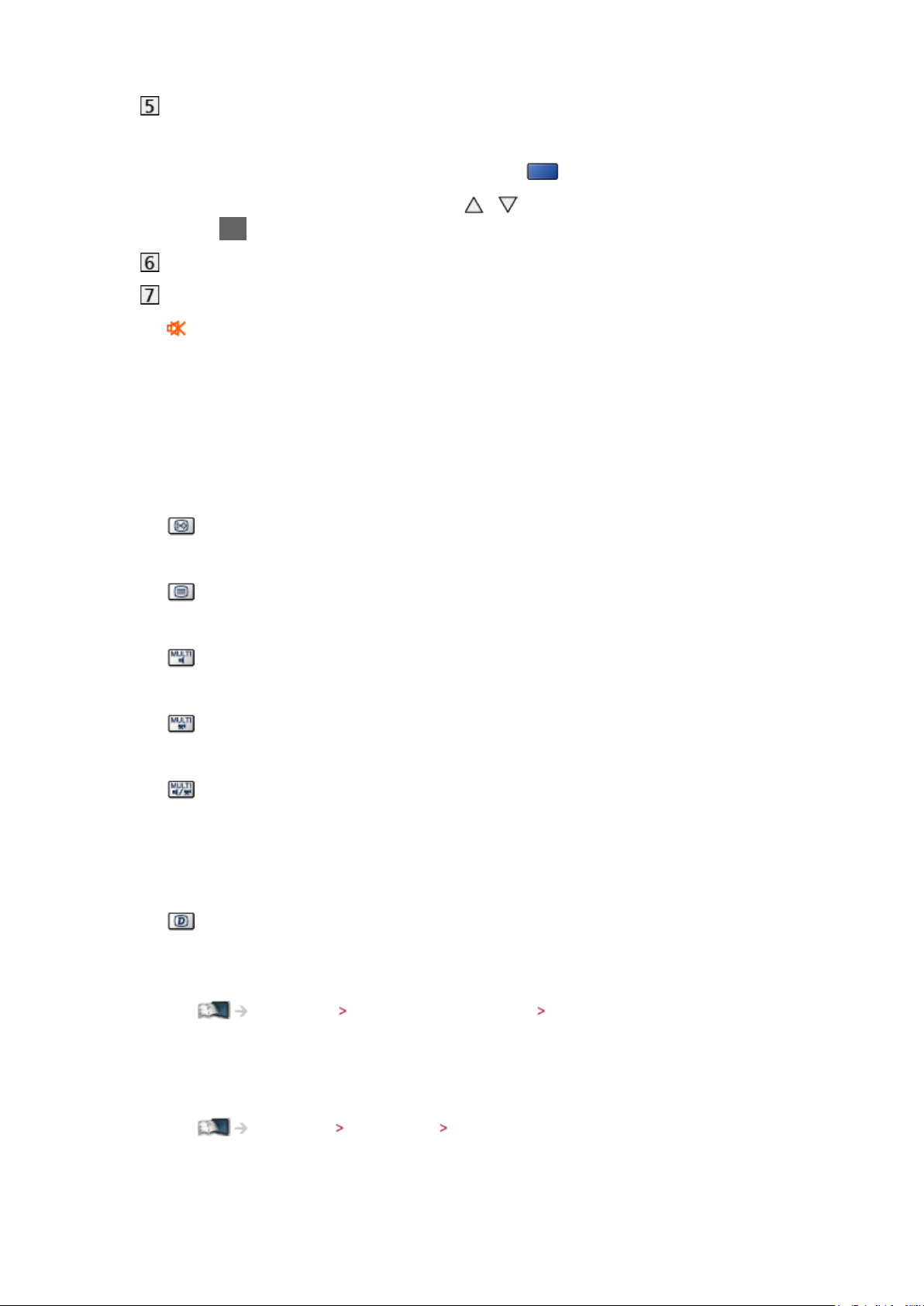
Kategorie
●
Umschalten der Kategorie (DVB)
1) Rufen Sie die Kategorienliste auf mit
2) Wählen Sie die Kategorie mit
/ aus und schalten Sie um mit
(Blau).
OK.
Aktuelle Uhrzeit
Verfügbare Funktionen / Bedeutung von Meldungen
:
Stummschaltung ist auf Ein
Schwaches Signal:
Mangelhafte Qualität des Fernsehsignals
Dolby D+, Dolby D, HE-AAC:
Dolby Digital Plus-, Dolby Digital- oder HE-AAC-Tonspur
:
Untertitel-Dienst verfügbar
:
Videotext-Dienst verfügbar
:
Multi-Audio verfügbar
:
Multi-Video verfügbar
:
Multi-Audio und -Video verfügbar
Stereo, Mono:
Tonmodus
:
Datendienst (Hybrid Broadcast Broadband TV-Anwendung) ist
verfügbar
Funktionen Datenservice Anwendung So benutzen Sie Datenservice
Anwendung
1 – 90:
Verbleibende Zeit der Abschalt-Uhr
Fernsehen Grundlagen Abschalt-Uhr
- 21 -
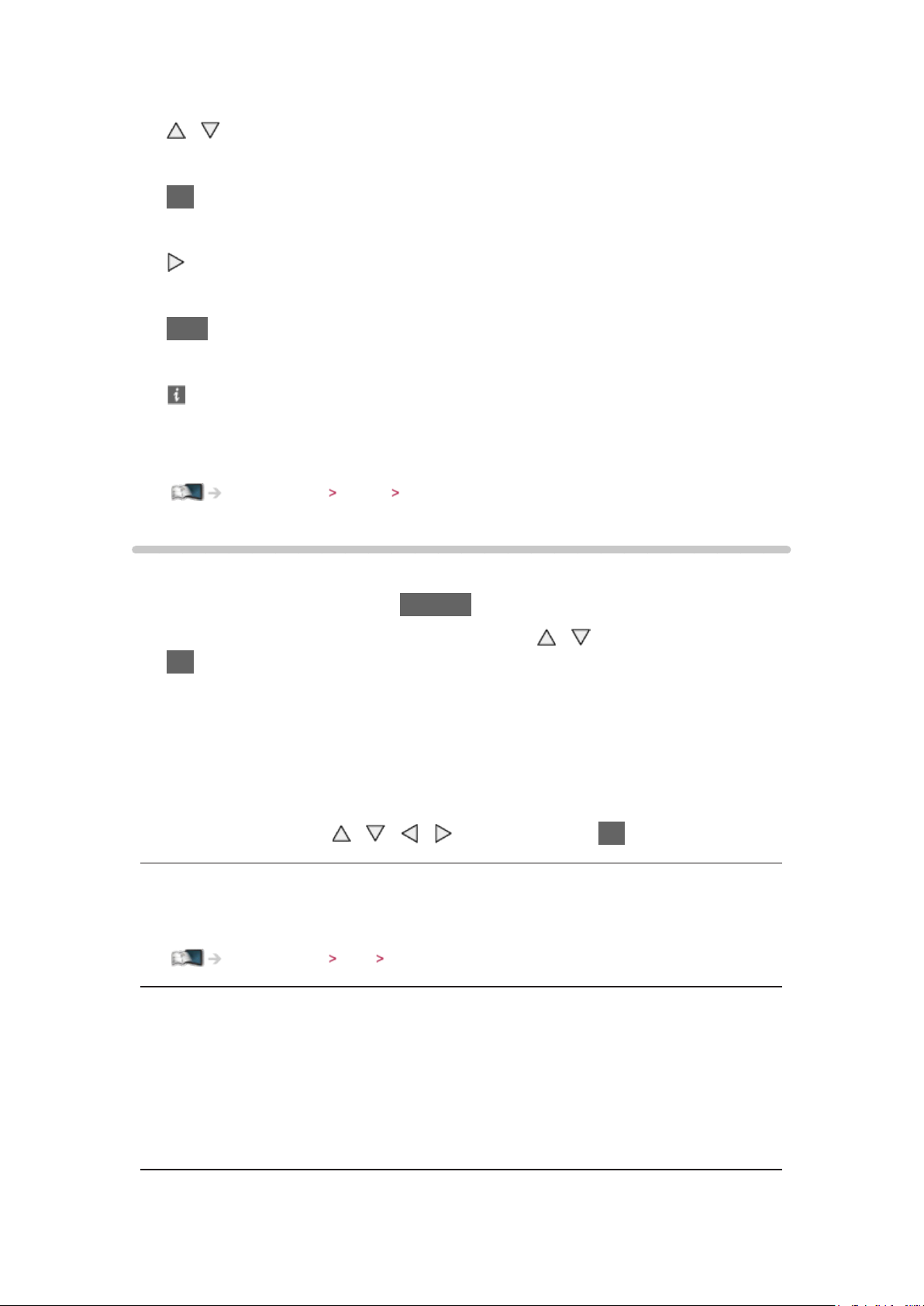
●
Überprüfen des Namens eines anderen Programms
/
●
Betrachten der im Banner angezeigten Sendung
OK
●
Informationen über die nächste Sendung (DVB)
●
Ausblenden des Banners
EXIT
●
Zusätzliche Informationen (DVB)
– Erneut drücken, um das Banner auszublenden.
●
Die Anzeigedauer des Displays stellen Sie ein über Display-Anzeigedauer.
Einstellungen Setup Anzeige-Einstellungen
Optionsmenü
Aktuellen Status prüfen oder ändern.
1. Rufen Sie Optionsmenü mit OPTION auf.
2. Wählen Sie eine der folgenden Optionen mit
/ aus und drücken Sie
OK, um darauf zuzugreifen.
Sprachhilfe-Einstellungen / Multi-Video / Multi-Audio / Dual-Audio /
Unter-Kanal / Sprache Untertitel / Videotext-Zeichensatz /
Sprache Videotext / Audio Empfang / Lautstärke Korrektur / CAM-Auswahl
●
Die verfügbaren Funktionen variieren je nach der gewählten
Ländereinstellung.
3. Wählen Sie aus mit
/ / / und drücken Sie OK, um zu speichern.
Sprachhilfe-Einstellungen
Anleitungs-Einstellungen für sehbehinderte Benutzer
Einstellungen Ton Sprachhilfe-Einstellungen
Multi-Video
Auswahl aus einer Gruppe von mehreren Videos (sofern verfügbar).
●
Diese Einstellung wird nicht gespeichert und kehrt zur Standardeinstellung
zurück, sobald Sie das aktuelle Programm verlassen.
●
Für DVB-Modus
- 22 -
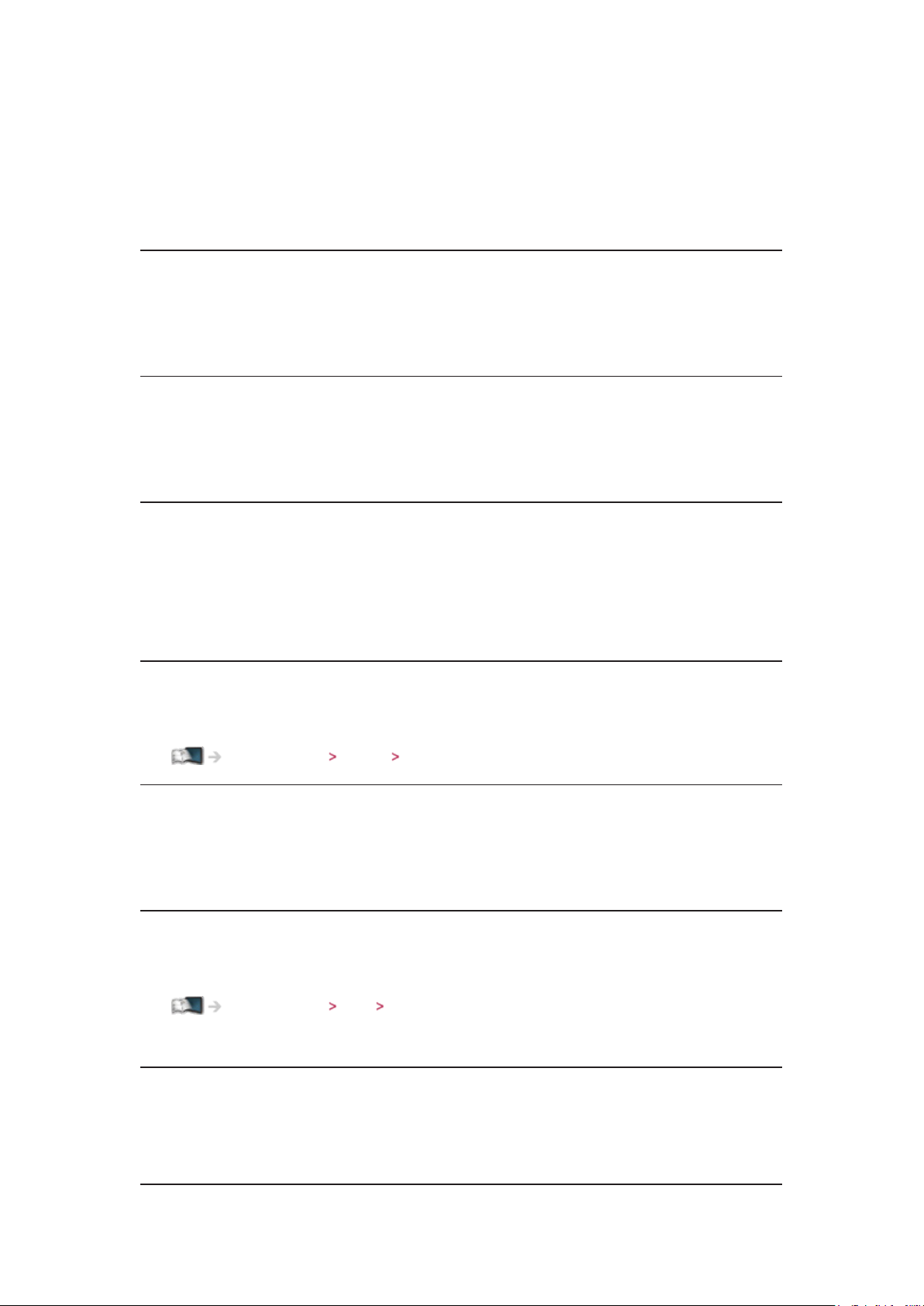
Multi-Audio
Auswahl einer Tonspur mit einer anderen Sprache (sofern verfügbar).
●
Diese Einstellung wird nicht gespeichert und kehrt zur Standardeinstellung
zurück, sobald Sie das aktuelle Programm verlassen.
●
Für DVB-Modus
Dual-Audio
Auswahl zwischen Stereo und Mono (sofern verfügbar).
●
Für DVB-Modus
Unter-Kanal
Auswahl des Unterkanals eines Multifeed-Programms (sofern verfügbar).
●
Für DVB-Modus
Sprache Untertitel
Sprachauswahl für Untertitel (sofern verfügbar).
●
Für DVB-Modus
●
Nicht wirksam im Mehrbild-Modus beim Nebenfenster
Videotext-Zeichensatz
Einstellung des Videotext-Zeichensatzes.
Einstellungen Setup Anzeige-Einstellungen
Sprache Videotext
Auswahl einer anderen Sprache für den Videotext (sofern verfügbar).
●
Für DVB-Modus
Audio Empfang
Auswahl des Mehrkanalton-Modus (sofern verfügbar).
Einstellungen Ton Erweiterte Einstellungen
●
Für den Analogmodus
Lautstärke Korrektur
Dient zur Einstellung der Lautstärke der einzelnen Programme oder des
Eingangsmodus.
- 23 -
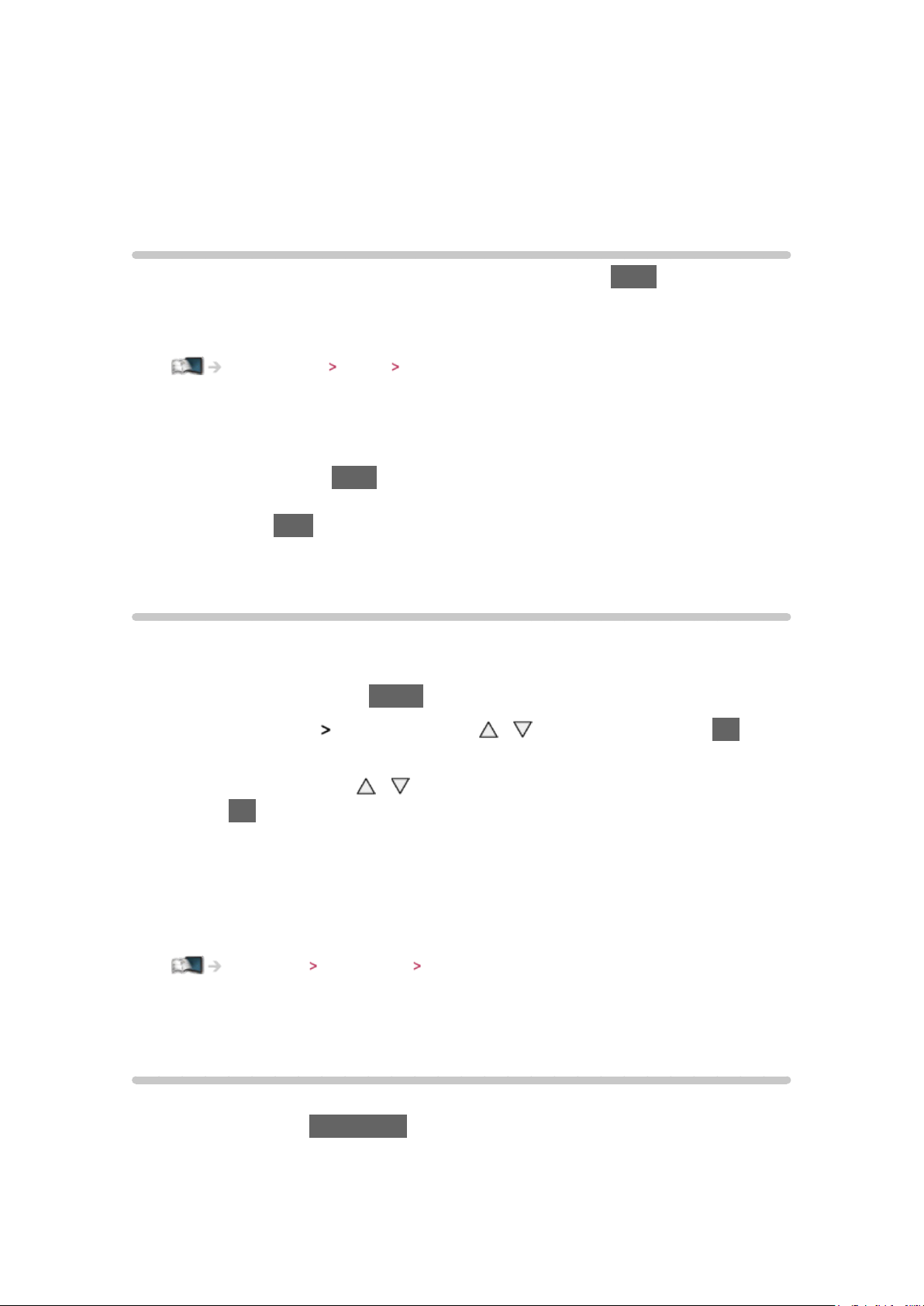
CAM-Auswahl
Wählt CI-Modul (sofern verfügbar)
●
Bei laufender Aufzeichnung nicht verfügbar
●
Für DVB-Modus
Untertitel
Untertitel einblenden / ausblenden (sofern verfügbar) mit STTL.
●
Um die bevorzugte Untertitelsprache für DVB-Programme auszuwählen
(sofern verfügbar), rufen Sie Bevorzugte Untertitel auf.
Einstellungen Setup Sprache
= Hinweis =
●
Bei 3D-Bildern werden Untertitel möglicherweise nicht richtig angezeigt.
●
Wenn Sie die Taste STTL im Analog-Modus drücken, wird auf den
Videotext-Dienst umgeschaltet und es wird eine Favoriten-Seite angezeigt.
Drücken Sie EXIT, um zum TV-Modus zurückzukehren.
●
Nicht wirksam im Mehrbild-Modus beim Nebenfenster
Abschalt-Uhr
Automatisches Umschalten des Fernsehers in den Bereitschaftsmodus nach
Verstreichen einer festgelegten Zeitdauer
1. Aufrufen des Menüs mit MENU.
2. Wählen Sie Timer
darauf zuzugreifen.
3. Stellen Sie die Zeit mit
Sie mit OK.
90 / 75 / 60 / 45 / 30 / 15 / Aus (Minuten)
●
Um den Vorgang abzubrechen, gehen Sie auf Aus oder schalten Sie den
Fernseher aus.
●
Die verbleibende Zeit wird im Informationsbanner angezeigt.
Fernsehen Grundlagen Informationsbanner
●
Wenn die verbleibende Zeit weniger als 3 Minuten beträgt, blinkt die
Zeitanzeige auf dem Bildschirm.
Abschalt-Uhr mit / aus und drücken Sie OK, um
/ in 15-Minuten-Schritten ein und bestätigen
Letzte Ansicht
Einfaches Umschalten auf den zuletzt angeschauten Sender oder
Eingangsmodus mit LAST VIEW.
●
Drücken Sie die Taste erneut, um zur letzten Ansicht zurückzukehren.
- 24 -
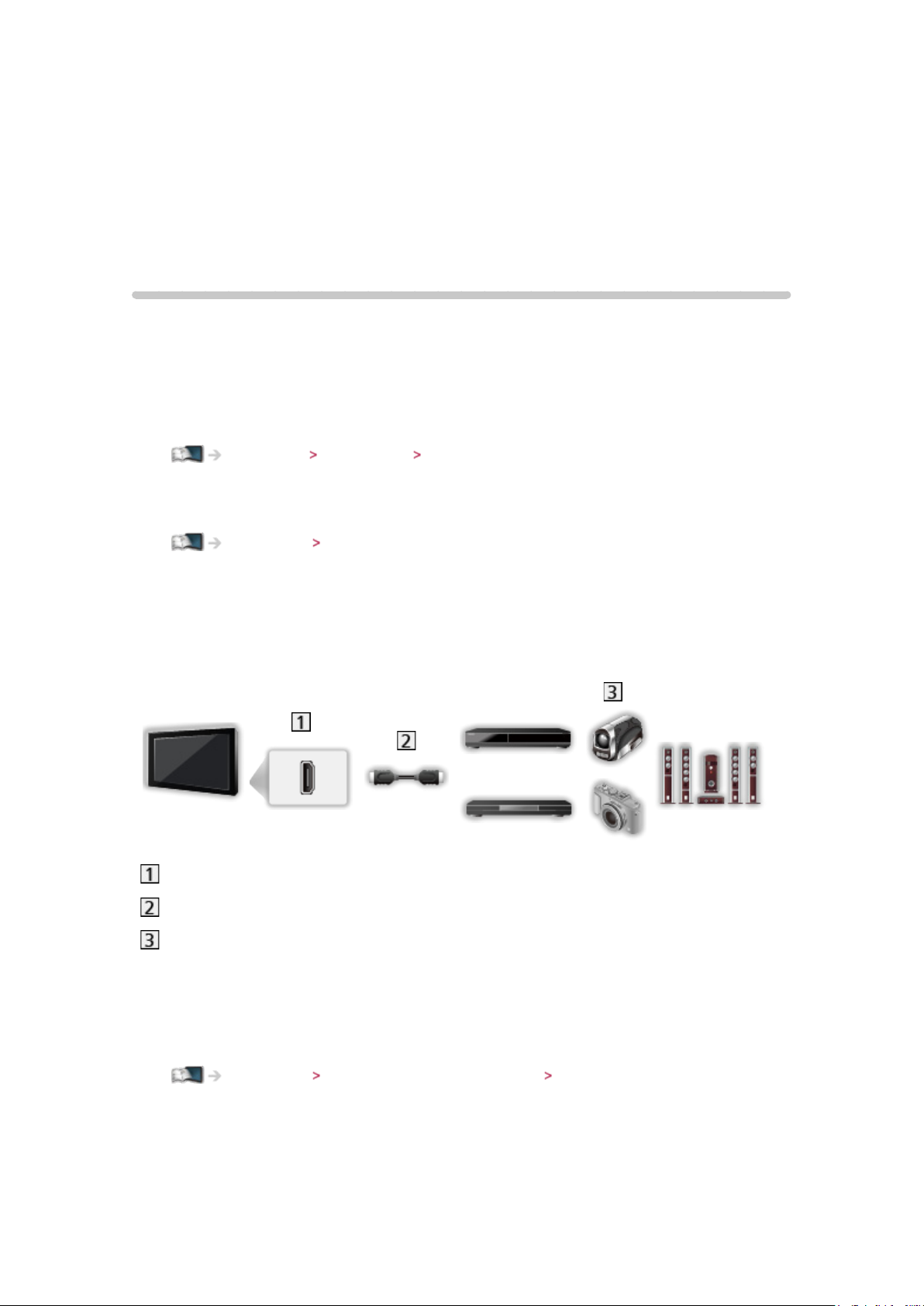
= Hinweis =
●
Wenn Sie einen Sender kürzer als 10 Sekunden anschauen, wird dieser
nicht als zuletzt angeschauter Sender oder Eingangsmodus berücksichtigt.
Zusatzgeräte
Anschluss externer Geräte
Die nachstehenden Darstellungen zeigen unsere Empfehlungen zum
Anschließen verschiedener Zusatzgeräte an den Fernseher. Informationen
über weitere Anschlüsse finden Sie in der Bedienungsanleitung des jeweiligen
Gerätes.
●
Für grundlegende Anschlüsse
Fernsehen Grundlagen Grundlegende Anschlüsse
●
Verwenden spezifischer Geräte, die die drahtlose Bluetooth-Technologie
unterstützen
Funktionen Bluetooth-Geräte
●
Prüfen Sie beim Anschließen, ob der Typ der Buchsen und Kabelstecker
korrekt ist.
■ HDMI-Gerät
HDMI-Buchse
HDMI-Kabel (vollständig verdrahtet)
Recorder / Player / 3D-kompatibler Player / Settopbox / Camcorder /
Verstärker mit Lautsprecheranlage
= Hinweis =
●
Für VIERA Link-Anschlüsse
Funktionen VIERA Link „HDAVI Control™“ Übersicht über VIERA Link
●
Verwenden Sie HDMI2 für den Anschluss eines Verstärkers. Diese
Verbindung bezieht sich auf die Verwendung eines Verstärkers mit ARC
(Audio Return Channel)-Funktion.
- 25 -
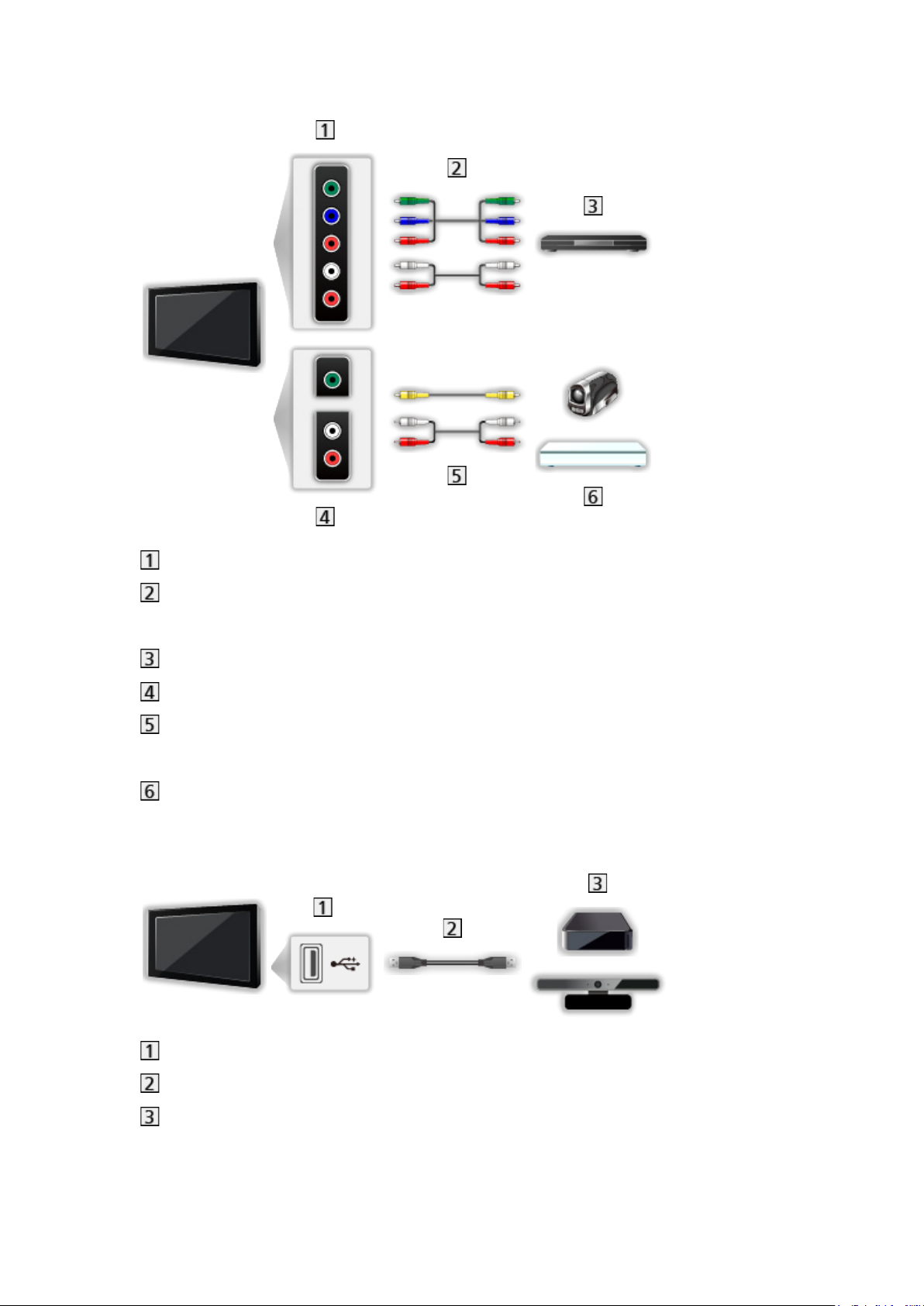
■ AV-Geräte
AV2 (COMPONENT) Buchsen
Component-Kabel
– AV2 (COMPONENT / VIDEO)-Adapter (mitgeliefert) ist erforderlich.
DVD-Player
AV2 (VIDEO) Buchsen
Composit-Kabel
– AV2 (COMPONENT / VIDEO)-Adapter (mitgeliefert) ist erforderlich.
Camcorder / Videospielkonsole
■ USB-Datenträger
USB-Anschluss
USB-Kabel
USB-Festplatte / Kommunikationskamera
= Hinweis =
●
Es wird empfohlen, die Geräte direkt an die USB-Anschlüsse des
Fernsehers anzuschließen.
- 26 -
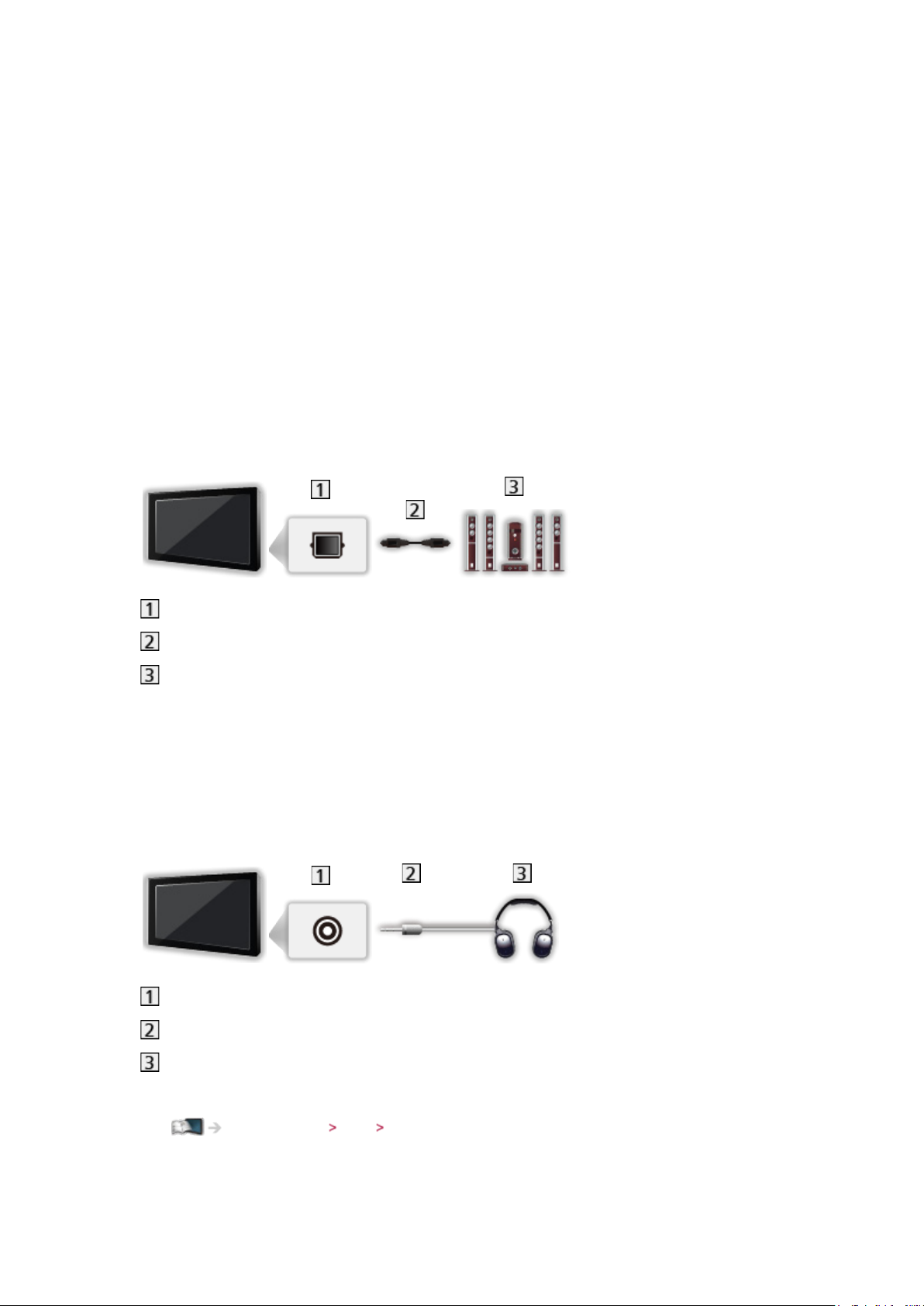
●
Es können nicht zwei oder mehr USB-Geräte der gleichen Art zugleich
genutzt werden, mit Ausnahme von USB-Flash-Speicher oder USBFestplatte.
●
Schließen Sie eine USB-Festplatte an den USB-Anschluss 3 an.
●
Schließen Sie die Kommunikationskamera an den Anschluss USB 1 an.
●
Einige USB-Datenträger oder USB-Hubs können mit diesem Fernseher
möglicherweise nicht verwendet werden.
●
Sie können keine Datenträger über das USB-Kartenlesegerät anschließen.
●
Zusätzliche Informationen zu den Geräten finden Sie auf der folgenden
Webseite. (Nur auf Englisch)
http://panasonic.net/viera/support
■ Wiedergabe über separate Lautsprecher
DIGITAL AUDIO
Optisches Digitalaudio-Kabel
Verstärker mit Lautsprecheranlage
●
Für Wiedergabe von mehrkanaligem Ton (z. B. im 5.1-kanaligen Dolby
Digital-Format) schließen Sie das Zusatzgerät an den Verstärker an.
Einzelheiten zu den Anschlüssen finden Sie in den Bedienungsanleitungen
des Zusatzgerätes und des Verstärkers.
■ Kopfhörer
Kopfhörerbuchse
M3-Stereo-Ministecker
Kopfhörer
●
Zum Einstellen der Lautstärke benutzen Sie Kopfhörerlautstärke.
Einstellungen Ton Lautstärkeeinstellungen
- 27 -
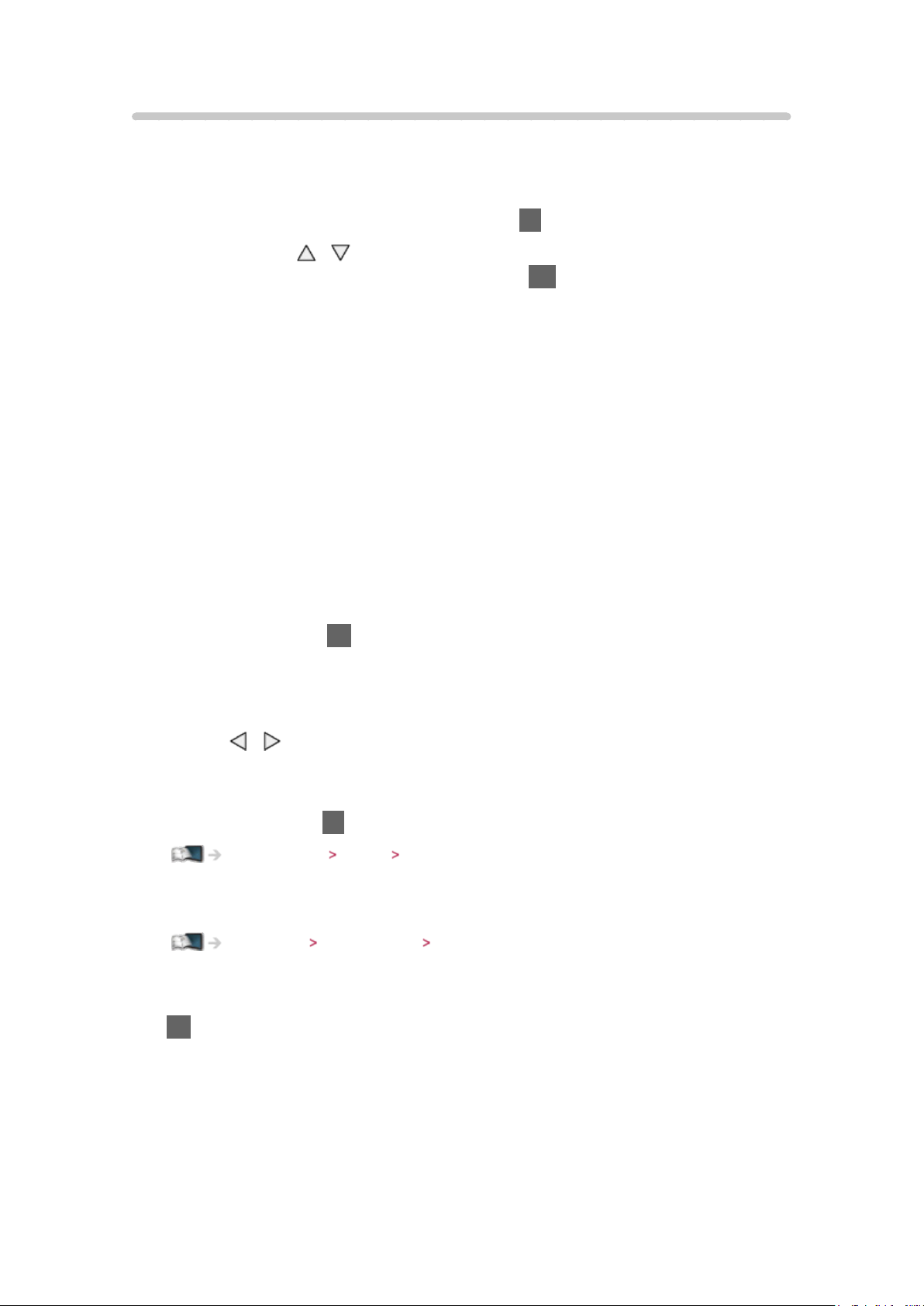
Ansehen von Inhalten externer Geräte
Schließen Sie Ihre externen Geräte (VCR, DVD-Geräte usw.) an, damit
Inhalte von ihnen über die Eingänge übertragen und wiedergegeben werden
können.
1. Aufrufen des Eingangsauswahl-Menüs mit AV.
2. Wählen Sie mit
/ den Eingangsmodus für das entsprechende
angeschlossene Gerät und drücken Sie auf OK (Oben links auf dem
Bildschirm wird der ausgewählte Modus angezeigt).
●
Bei einer Verbindung über SCART-Kabel wird das Eingangssignal
automatisch auf dem Bildschirm angezeigt, sobald die Wiedergabe am
Zusatzgerät startet.
– Die Art des Eingangssignals wird automatisch von der SCART-Buchse
(Pin 8) erkannt.
– Bei Herstellung eines HDMI-Anschlusses steht diese Funktion
ebenfalls zur Verfügung.
– Falls nicht automatisch auf den Eingabemodus geschaltet worden
ist, gehen Sie vor, wie es oben beschrieben ist, oder prüfen Sie die
Einrichtung des Gerätes.
●
Sie können den Eingang auch auswählen, indem Sie auf der
Fernbedienung auf AV drücken oder auf dem Bedienfeld Ihres Fernsehers
auf INPUT/OK/HOLD for MENU drücken. Betätigen Sie die Taste so oft,
bis der gewünschte Eingang ausgewählt ist.
●
Um zwischen COMPONENT und VIDEO in AV2 umzuschalten, betätigen
Sie mit / .
●
Jeder Eingangsmodus kann wunschgemäß benannt oder bei der
Eingangswahl übersprungen werden. Übersprungene Eingänge werden
bei Betätigung der AV-Taste nicht angezeigt. (AV Label bearbeiten)
Einstellungen Setup Anzeige-Einstellungen
●
Die Fernbedienung im Lieferumfang dieses Fernsehers kann zur
Steuerung der Inhalte sowie des Zusatzgerätes verwendet werden.
Fernsehen Zusatzgeräte Bedienung über die Fernbedienung des
Fernsehers
●
Rückkehr zum TV-Modus
TV
= Hinweis =
●
Wenn das Zusatzgerät über eine Funktion zur Einstellung des
Bildseitenverhältnisses verfügt, wählen Sie die Einstellung 16:9.
●
Einzelheiten hierzu sind der Bedienungsanleitung des betreffenden
Gerätes zu entnehmen oder von Ihrem Panasonic-Fachhändler zu
erfahren.
- 28 -
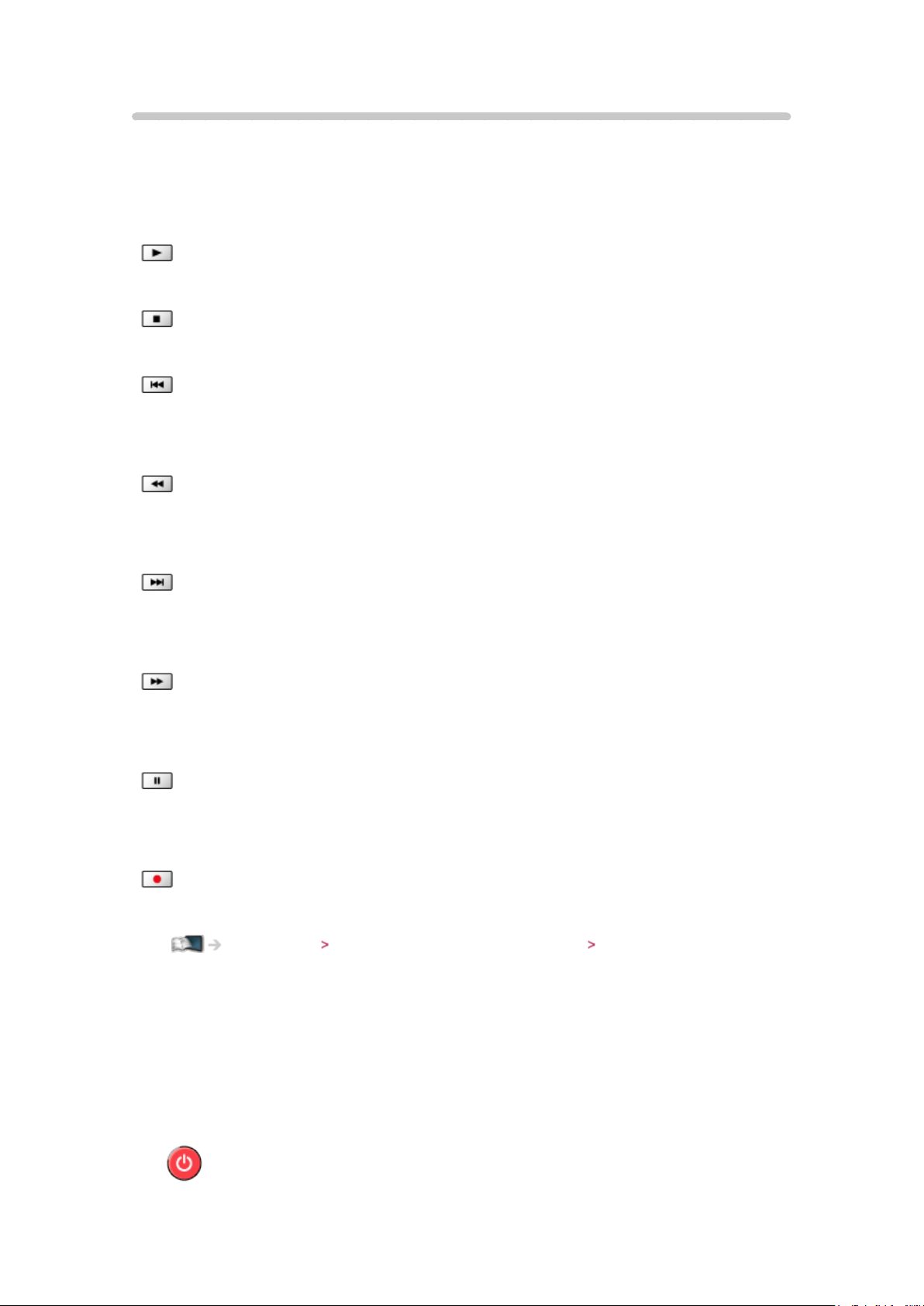
Bedienung über die Fernbedienung des Fernsehers
Sie können die Inhalte im Media Player / den Media-Servern,
Aufnahmefunktionen oder angeschlossene Geräte mit den untenstehenden
Tasten dieser Fernbedienung steuern.
:
Wiedergabe von Videokassette / DVD / Videoinhalt
:
Stoppen des aktuellen Betriebsvorgangs
:
Rückspulen, Schnellsuchlauf rückwärts (Videorekorder)
Zum vorherigen Stück, Titel oder Kapitel springen (DVD / Videoinhalte)
:
Rückspulen, Schnellsuchlauf rückwärts (Videorekorder)
Suchlauf rückwärts (DVD / Videoinhalte)
:
Schnellvorlauf, Schnellsuchlauf vorwärts (Videorekorder)
Zum nächsten Stück, Titel oder Kapitel springen (DVD / Videoinhalte)
:
Schnellvorlauf, Schnellsuchlauf vorwärts (Videorekorder)
Suchlauf vorwärts (DVD / Videoinhalte)
:
Pause / Fortsetzen
Für Zeitlupenwiedergabe Taste gedrückt halten (DVD)
:
One Touch-Aufzeichnung
Aufzeichnen Aufzeichnen der aktuellen Sendung One Touch-Aufzeichnung
■ Ändern des Fernbedienungscodes
Jedes Panasonic-Gerät besitzt seinen eigenen Fernbedienungscode. Ändern
Sie den Code entsprechend dem jeweils zu steuernden Gerät.
1. Halten Sie den Netzschalter gedrückt, während Sie die folgenden
Bedienungsvorgänge ausführen.
- 29 -
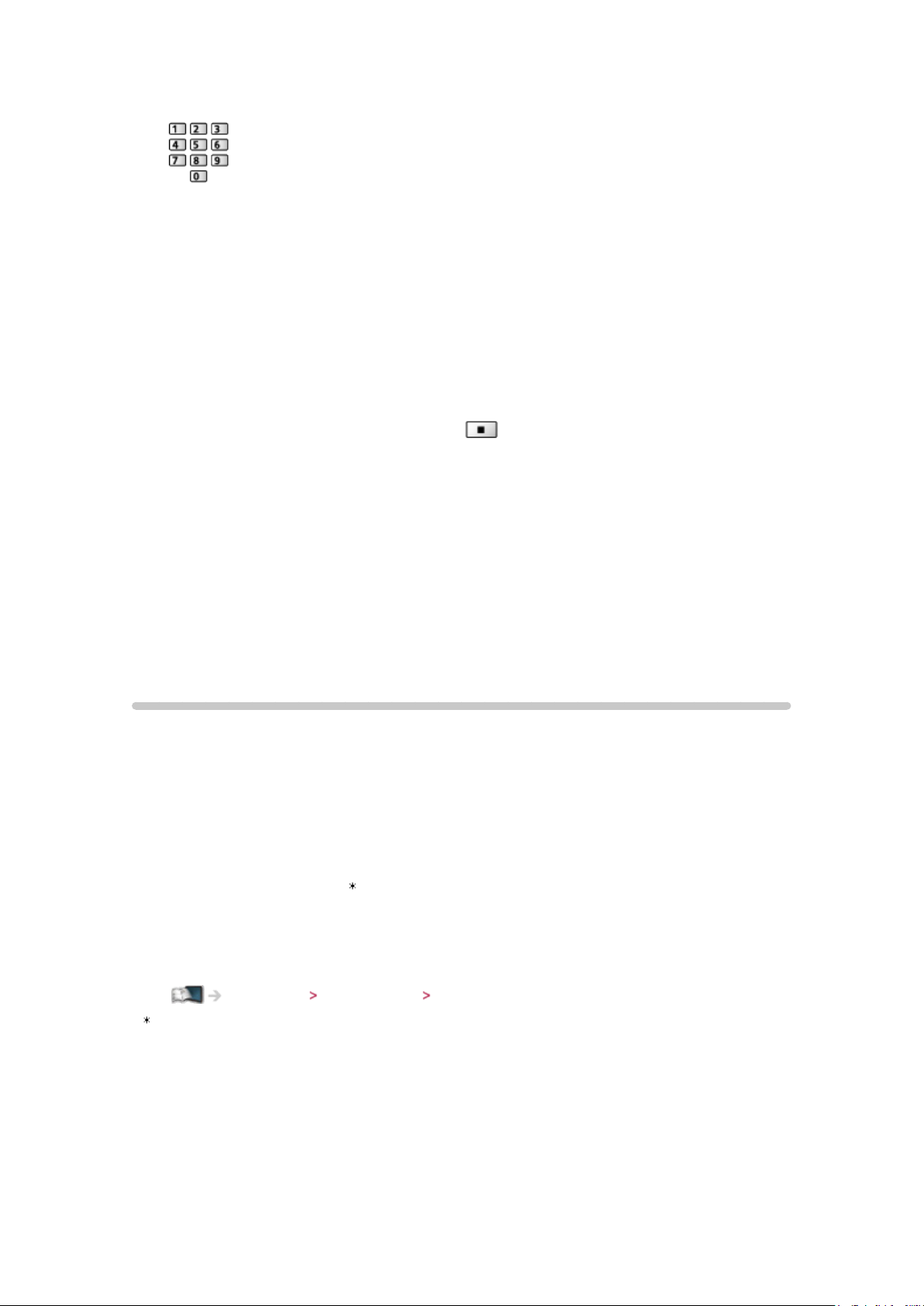
2. Geben Sie mit den Zifferntasten den entsprechenden Code ein.
●
Produkt- und Funktionscodes
70: DVD-Recorder, DVD-Player, Blu-ray Disc-Player
71: Player-Kinoanlage, Blu-ray Disc-Kinoanlage
72: Videorecorder
73 (Standardeinstellung):
Verwendung bei USB-Festplattenaufzeichnung, Media Player, DLNAFunktionen, bei über VIERA Link verwendeten Geräten
3. Bestätigen Sie den neuen Code mit
.
= Hinweis =
●
Vergewissern Sie sich nach einer Änderung des Codes, dass die
Fernbedienung richtig funktioniert.
●
Nach einem Austausch der Batterien werden u. U. die CodeStandardeinstellungen wiederhergestellt.
●
Je nach dem angeschlossenen Gerät stehen bestimmte Betriebsvorgänge
möglicherweise nicht zur Verfügung.
HDMI-Funktionen
Bei HDMI (High-Definition Multimedia Interface) handelt es sich um die erste
volldigitale AV-Schnittstelle in der Unterhaltungselektronik gemäß einer Norm
ohne Datenkomprimierung.
Die HDMI-Schnittstelle dieses Gerätes gestattet die Wiedergabe von
hochauflösenden Digitalbildern und hochwertigem Ton, wenn sie zum
Anschluss von Zusatzgeräten an den Fernseher verwendet wird.
HDMI-kompatible Geräte
mit einem HDMI- oder DVI-Ausgang, z. B.
ein DVD-Player, eine Settopbox oder eine Spielekonsole, können mit
einem HDMI-konformen (vollverdrahteten) Kabel an den HDMI-Ausgang
angeschlossen werden.
Fernsehen Zusatzgeräte Anschluss externer Geräte
: Mit HDMI kompatible Geräte sind mit dem HDMI-Logo gekennzeichnet.
■ Anwendbare HDMI-Funktionen
●
Audio-Eingangssignal:
2-kanaliger Linear-PCM-Ton (Abtastfrequenzen – 48 kHz, 44,1 kHz,
32 kHz)
- 30 -
